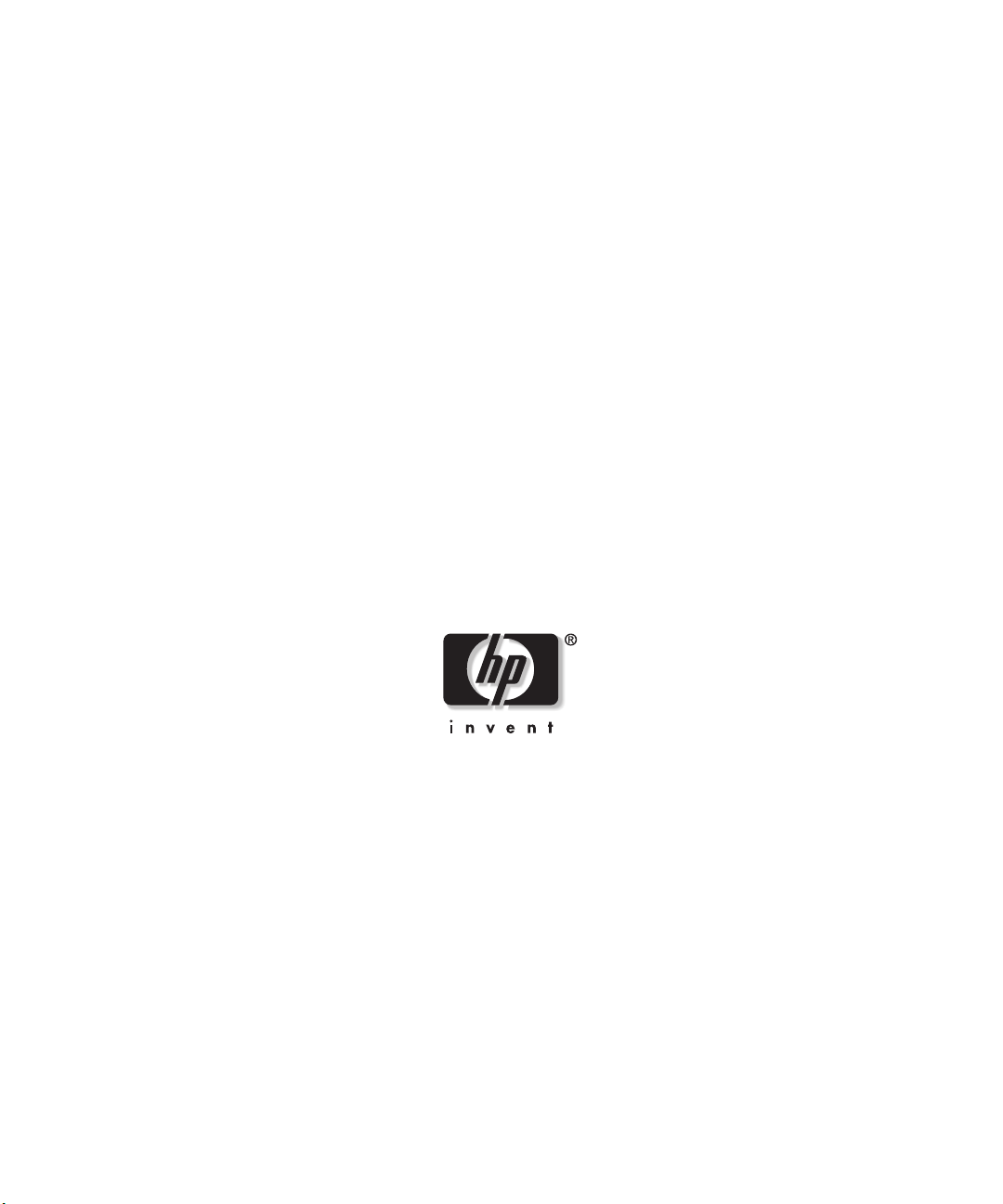
HP ProLiant ML150
伺服器
NOS
安裝與軟體指南
2004 年 1 月(第 3 版)
產品編號 343330-AB3
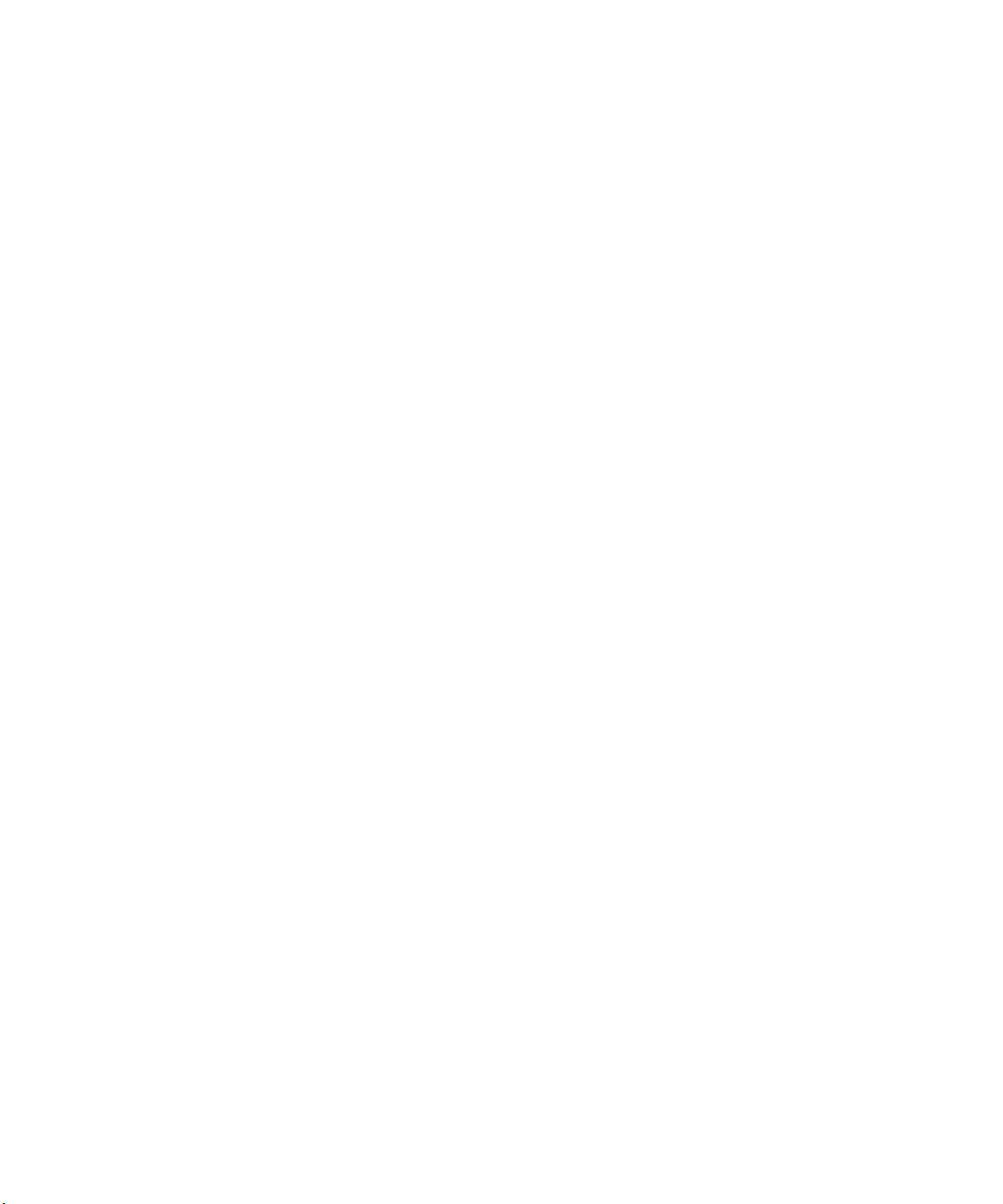
© 2004 Hewlett-Packard Development Company, L.P.
Microsoft、Windows 及 Windows NT 是 Microsoft Corporation 在美國的註冊商標。
Intel、Pentium 及 Itanium 是 Intel Corporation 在美國的註冊商標。
Unix 是 Open Group 的註冊商標。
本文中如有發生技術或編輯上的錯誤或疏漏,惠普科技概不負責。本文件中提供的資訊
僅以「現況」提供,不包括任何保證聲明,如有更改,恕不另行通知。HP 產品的擔保
列於隨產品所附的有限擔保聲明中。本文件的任何部份都不可構成任何額外的擔保。
機密電腦軟體。必須有 HP 有效授權才能擁有、使用或複製本軟體。符合 FAR 12.211
和 12.212,在廠商標準的商業授權之下,將商業電腦軟體、電腦軟體文件以及商業項目
的技術資料授權給美國政府。
HP ProLiant ML150 伺服器 NOS 安裝與軟體指南
2004 年 1 月(第 3 版)
產品編號 343330-AB3
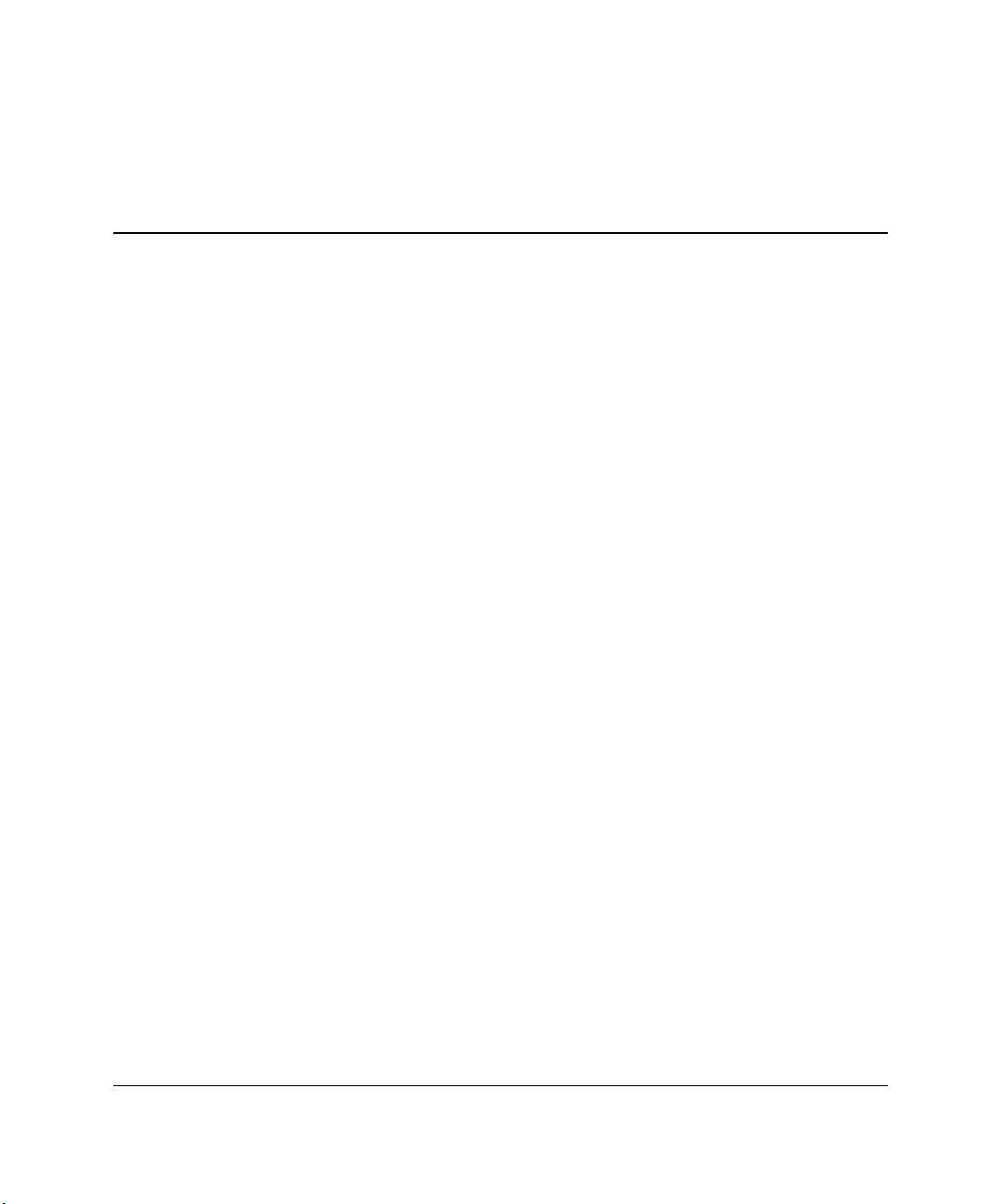
第 1 章
開始之前
安裝重點......................................................................................................................... 1-1
安裝 NOS 前的伺服器準備工作................................................................................... 1-3
第 2 章
安裝 Microsoft Windows 2000 Server 和 Small Business Server 2000
準備安裝......................................................................................................................... 2-1
高階處理流程................................................................................................................. 2-2
第 1 節. 製作驅動程式磁片........................................................................................... 2-2
第 2 節. 執行 Windows 2000 安裝作業......................................................................... 2-2
第 3 節. 完成安裝作業................................................................................................... 2-5
第 1 階段 — 安裝 Service Pack............................................................................... 2-5
第 2 階段 — 安裝 HP 主機驅動程式 ..................................................................... 2-6
第 3 階段 — 安裝 Windows 2000 修復主控台 ...................................................... 2-6
第 4 節. 設定系統........................................................................................................... 2-7
第 1 階段 — 執行硬體狀態檢查............................................................................. 2-7
第 2 階段 — 起始硬碟機......................................................................................... 2-8
第 3 階段 — 新增終端機伺服器服務..................................................................... 2-9
第 5 節. 設定網路......................................................................................................... 2-10
第 1 階段 — 設定伺服器 IP 位址......................................................................... 2-10
第 2 階段 — 將用戶端連接到網路並測試網路連結........................................... 2-11
第 3 階段 — 網域控制站設定............................................................................... 2-12
目錄
HP ProLiant ML150
伺服器
NOS
安裝與軟體指南
iii
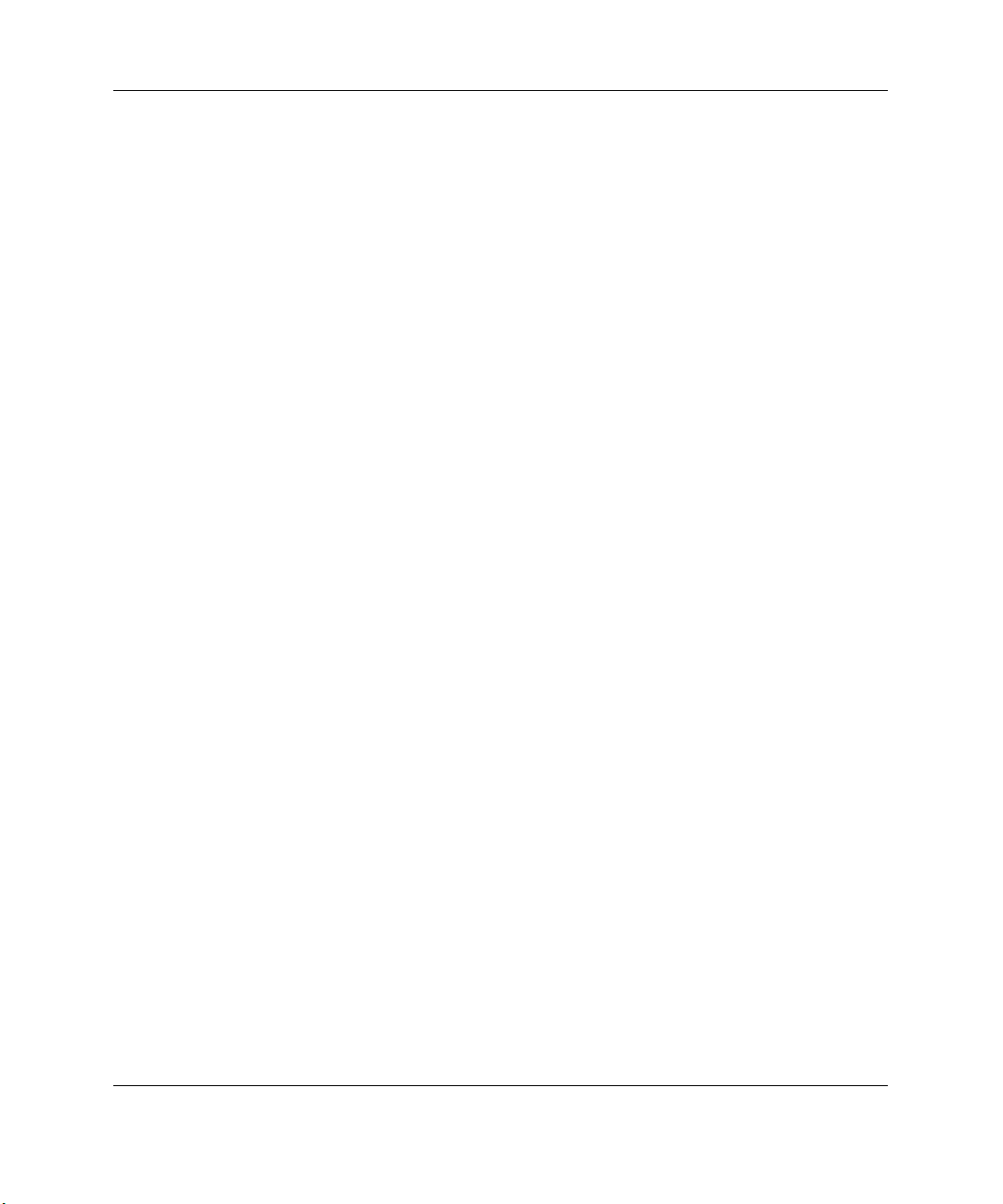
目錄
第 6 節. 安裝 MSM .......................................................................................................2-14
第 7 節. 安裝 ZCR 驅動程式........................................................................................ 2-14
製作驅動程式磁片.................................................................................................2-14
執行安裝.................................................................................................................2-15
第 8 節. 疑難排解 .........................................................................................................2-16
提示 1. 開始從光碟開機之後,Windows 2000 安裝作業暫停約三分鐘...........2-16
提示 2. 設定 ECP 模式的並列 (LPT) 埠...............................................................2-17
提示 3. Windows 2000 驅動程式簽章................................................................... 2-17
提示 4. Windows 2000 修復選項........................................................................... 2-18
提示 5. 重新啟動 Windows 2000 安裝作業.......................................................... 2-20
第 9 節. 線上資訊和軟體來源 .....................................................................................2-21
第 3 章
安裝 Microsoft Windows Server 2003 和 Small Business Server 2003
準備安裝 .........................................................................................................................3-1
高階處理流程 .................................................................................................................3-2
第 1 節. 執行 Windows 2003 安裝作業......................................................................... 3-2
第 2 節. 完成安裝作業 ...................................................................................................3-4
安裝 Service Pack ..................................................................................................... 3-4
安裝 LAN 驅動程式................................................................................................. 3-4
安裝 Windows 2003 修復主控台............................................................................. 3-5
第 3 節. 設定系統 ...........................................................................................................3-5
第 1 階段 — 執行硬體狀態檢查.............................................................................3-5
第 2 階段 — 起始硬碟機.........................................................................................3-6
第 4 節. 設定網路 ...........................................................................................................3-7
第 1 階段 — 設定伺服器 IP 位址 ...........................................................................3-7
第 2 階段 — 將用戶端連接到網路並測試網路連結.............................................3-7
第 3 階段 — 網域控制站設定.................................................................................3-9
第 5 節. 安裝 MSM .......................................................................................................3-12
第 6 節. 安裝 ZCR 驅動程式........................................................................................ 3-12
製作驅動程式磁片.................................................................................................3-13
執行安裝.................................................................................................................3-13
iv
HP ProLiant ML150
伺服器
NOS
安裝與軟體指南
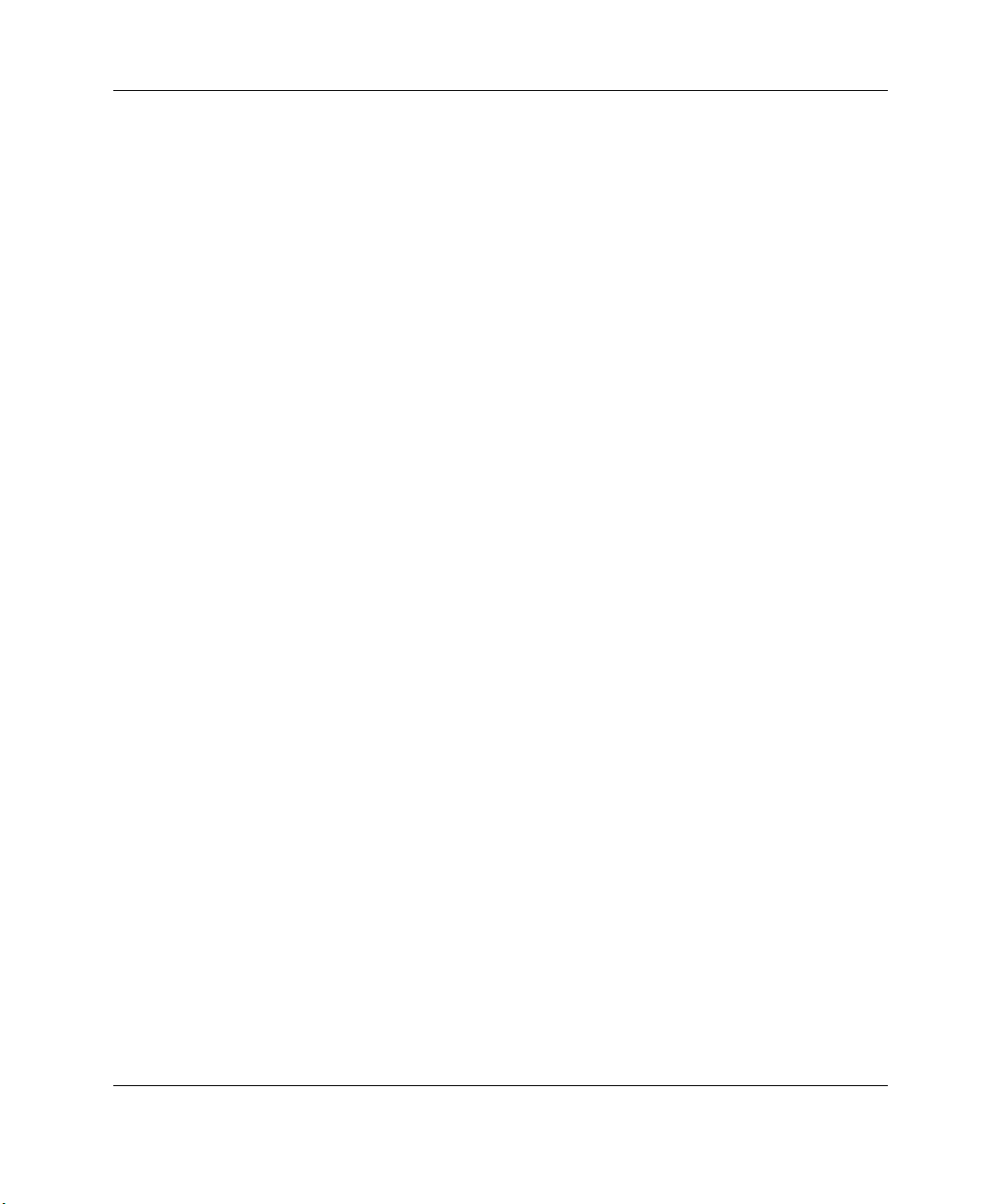
第 7 節. 疑難排解......................................................................................................... 3-14
提示 1. Windows 2003 驅動程式簽章.................................................................. 3-14
提示 2. Windows 2003 修復選項.......................................................................... 3-15
提示 3. 重新啟動 Windows 2003 安裝作業......................................................... 3-18
第 8 節. 線上資訊和軟體來源..................................................................................... 3-19
第 4 章
安裝 Red Hat Linux 9.0 Professional
準備安裝......................................................................................................................... 4-1
高階處理流程................................................................................................................. 4-1
第 1 節. 執行 Red Hat Linux 安裝作業 ......................................................................... 4-2
開機 .......................................................................................................................... 4-2
安裝設定 .................................................................................................................. 4-2
磁碟分割 .................................................................................................................. 4-2
開機載入器設定 ...................................................................................................... 4-4
網路設定 .................................................................................................................. 4-5
其他安裝設定 .......................................................................................................... 4-6
套件群組選項 .......................................................................................................... 4-6
後續安裝設定 .......................................................................................................... 4-6
第 2 節. MSHD 安裝 ...................................................................................................... 4-9
第 3 節. 安裝 ZCR 驅動程式 ......................................................................................... 4-9
製作驅動程式磁片 .................................................................................................. 4-9
執行安裝 .................................................................................................................. 4-9
第 4 節. 線上資訊和軟體來源..................................................................................... 4-10
目錄
第 5 章
安裝 United Linux 1.0 (SCO Linux 4)
準備安裝......................................................................................................................... 5-1
高階處理流程................................................................................................................. 5-1
第 1 節. 執行 United Linux 1.0 安裝作業...................................................................... 5-2
第 1 階段 — 啟動安裝作業..................................................................................... 5-2
第 2 階段 — 設定伺服器......................................................................................... 5-2
HP ProLiant ML150
伺服器
NOS
安裝與軟體指南
v
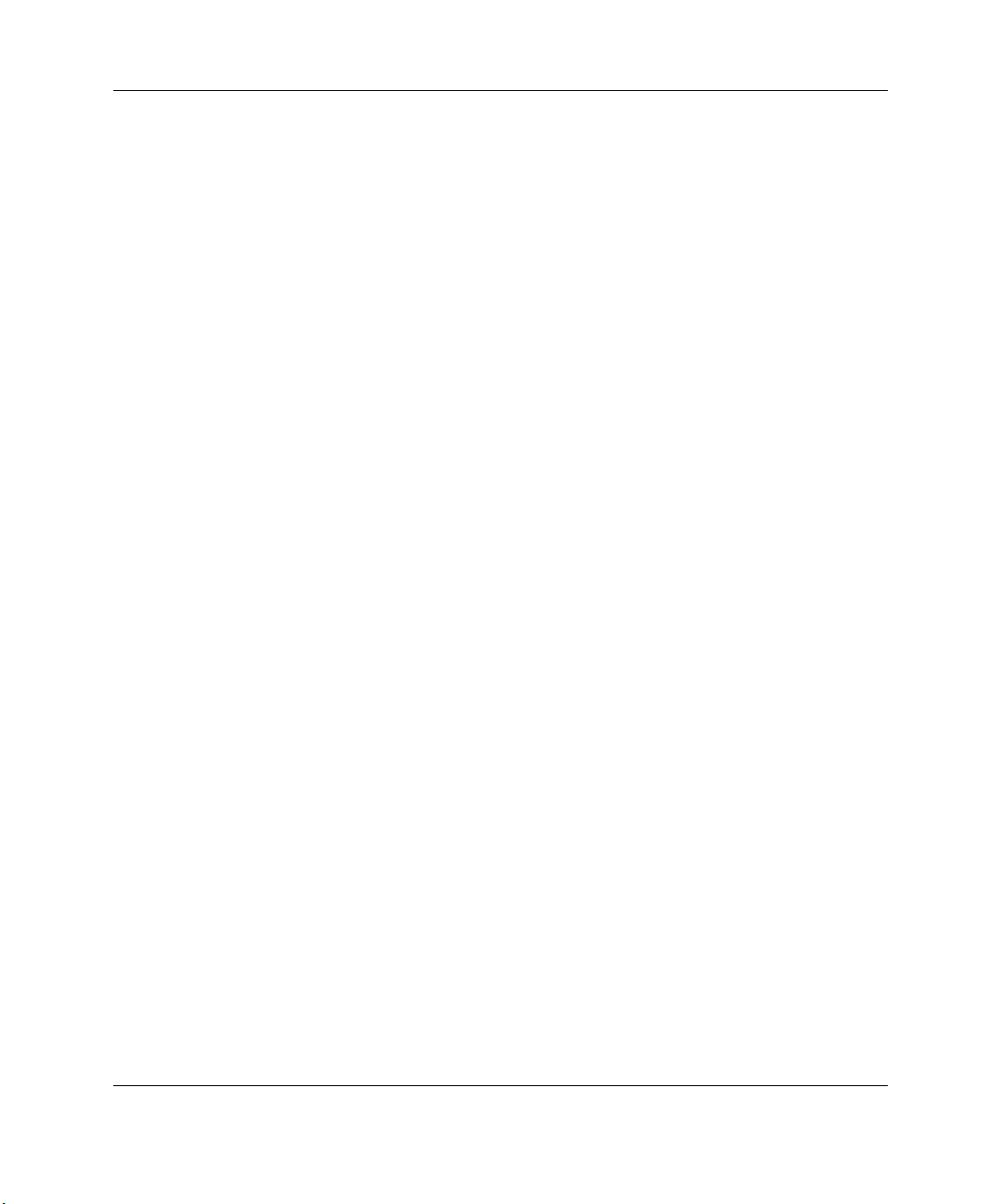
目錄
第 2 節. MSHD 安裝.......................................................................................................5-5
第 3 節. 線上資訊和軟體來源 .......................................................................................5-5
第 6 章
安裝 United Linux 1.0 (SuSE Linux Enterprise Server 8)
準備安裝 .........................................................................................................................6-1
高階處理流程 .................................................................................................................6-1
第 1 節. 執行 United Linux 1.0 安裝作業......................................................................6-2
開機...........................................................................................................................6-2
語言選擇...................................................................................................................6-2
安裝設定...................................................................................................................6-2
執行安裝...................................................................................................................6-4
第 2 節. MSHD 安裝.......................................................................................................6-5
第 3 節. 線上資訊和軟體來源 .......................................................................................6-5
第 7 章
安裝 United Linux 1.0 (turbolinux enterprise server 8)
準備安裝 .........................................................................................................................7-1
高階處理流程 .................................................................................................................7-1
第 1 節. 執行 United Linux 1.0 安裝作業......................................................................7-2
開機...........................................................................................................................7-2
語言選擇...................................................................................................................7-2
安裝設定...................................................................................................................7-2
執行安裝...................................................................................................................7-4
第 2 節. MSHD 安裝.......................................................................................................7-5
第 3 節. 線上資訊和軟體來源 .......................................................................................7-5
第 8 章
安裝 Turbolinux 8 Server
準備安裝 .........................................................................................................................8-1
高階處理流程 .................................................................................................................8-1
vi
HP ProLiant ML150
伺服器
NOS
安裝與軟體指南

第 1 節. 執行 Turbolinux 8 Server 安裝作業................................................................. 8-2
開機 .......................................................................................................................... 8-2
安裝作業系統 .......................................................................................................... 8-2
第 2 節. MSHD 安裝 ...................................................................................................... 8-5
第 3 節. 線上資訊和軟體來源....................................................................................... 8-5
第 9 章
安裝 Red Flag Linux 4.0 Advanced Server
準備安裝......................................................................................................................... 9-1
高階處理流程................................................................................................................. 9-1
第 1 節. 執行 Red Flag Linux 4.0 安裝作業.................................................................. 9-2
安裝 Red Flag Linux 4.0 Professional Server .......................................................... 9-2
安裝 Red Flag Linux 4.0 Advanced Server.............................................................. 9-4
第 2 節. MSHD 安裝 ...................................................................................................... 9-4
第 3 節. 線上資訊和軟體來源....................................................................................... 9-4
第 10 章
安裝 SCO Open UNIX 8
準備安裝....................................................................................................................... 10-1
高階處理流程............................................................................................................... 10-1
第 1 節. 製作驅動程式磁片......................................................................................... 10-2
第 2 節. 執行 SCO Open UNIX 8 安裝作業................................................................ 10-2
開機 ........................................................................................................................ 10-2
基本設定 ................................................................................................................ 10-2
安裝 SCSI 驅動程式.............................................................................................. 10-3
安裝作業系統 ........................................................................................................ 10-3
安裝網路驅動程式 ................................................................................................ 10-6
第 3 節. 啟用第二個處理器......................................................................................... 10-7
第 4 節. 安裝 MSHD-U ................................................................................................ 10-8
第 5 節. 線上資訊和軟體來源..................................................................................... 10-8
目錄
HP ProLiant ML150
伺服器
NOS
安裝與軟體指南
vii
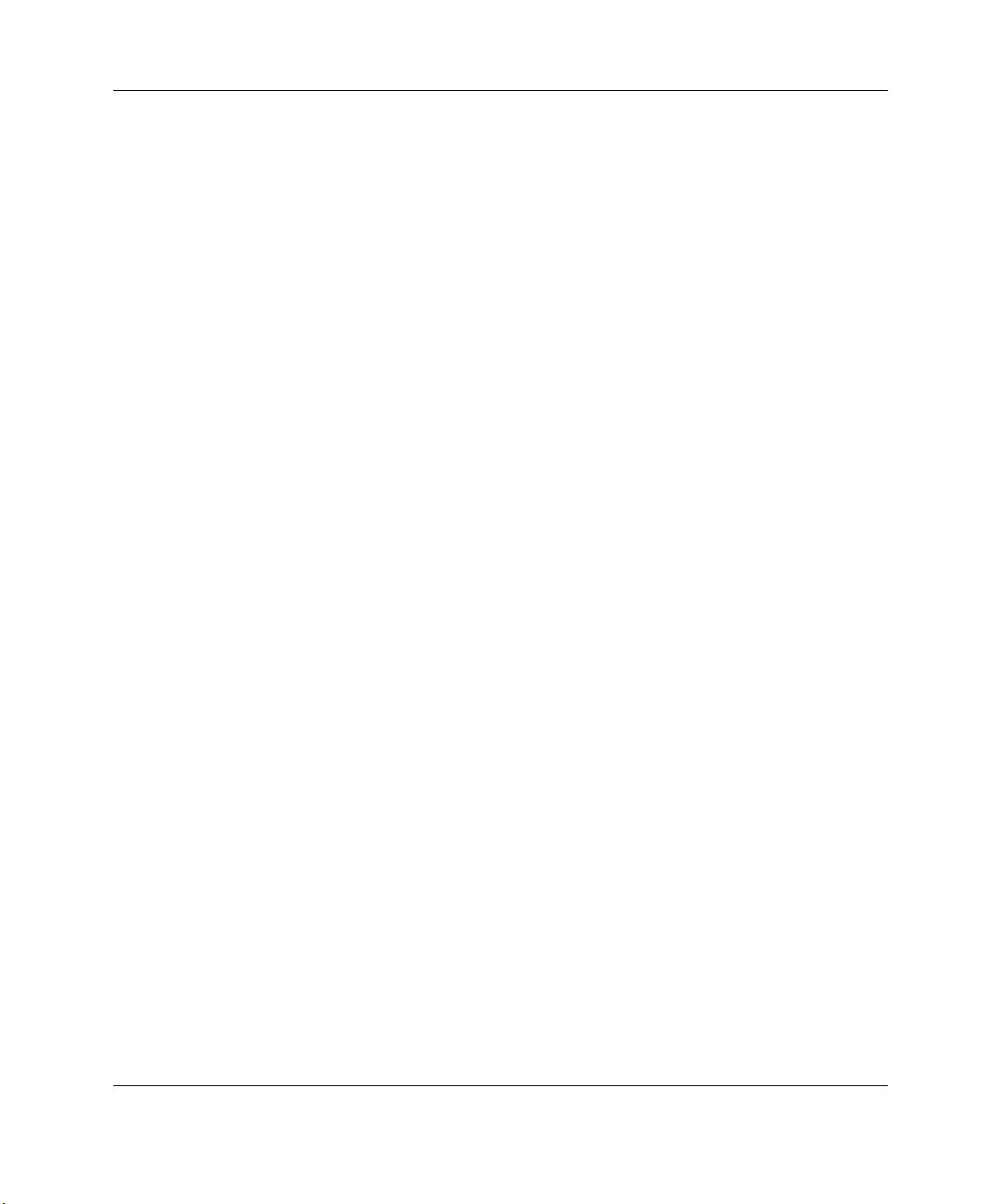
目錄
第 11 章
安裝 SCO UnixWare 7
準備安裝 .......................................................................................................................11-1
高階處理流程 ...............................................................................................................11-1
第 1 節. 製作驅動程式磁片 .........................................................................................11-2
第 2 節. 執行 SCO UnixWare 7 安裝作業................................................................... 11-2
開機.........................................................................................................................11-2
基本設定.................................................................................................................11-2
安裝 SCSI 驅動程式 ..............................................................................................11-3
安裝作業系統.........................................................................................................11-3
安裝網路驅動程式.................................................................................................11-5
第 3 節. 啟用第二個處理器 .........................................................................................11-6
第 4 節. 安裝 MSHD-U................................................................................................. 11-7
第 5 節. 線上資訊和軟體來源 .....................................................................................11-7
第 12 章
安裝 SCO OpenServer 5.0.7
準備安裝 .......................................................................................................................12-1
高階處理流程 ...............................................................................................................12-1
第 1 節. 製作驅動程式磁片 .........................................................................................12-2
第 2 節. 執行 SCO OpenServer 5.0.7 安裝作業........................................................... 12-2
開機.........................................................................................................................12-2
安裝作業系統.........................................................................................................12-3
安裝網路驅動程式.................................................................................................12-5
第 3 節. 啟用第二個處理器 .........................................................................................12-7
第 4 節. 安裝 MSHD-O................................................................................................. 12-8
第 5 節. 安裝 ZCR 驅動程式........................................................................................ 12-8
製作驅動程式磁片.................................................................................................12-8
執行安裝.................................................................................................................12-8
第 6 節. 線上資訊和軟體來源 .....................................................................................12-9
viii
HP ProLiant ML150
伺服器
NOS
安裝與軟體指南
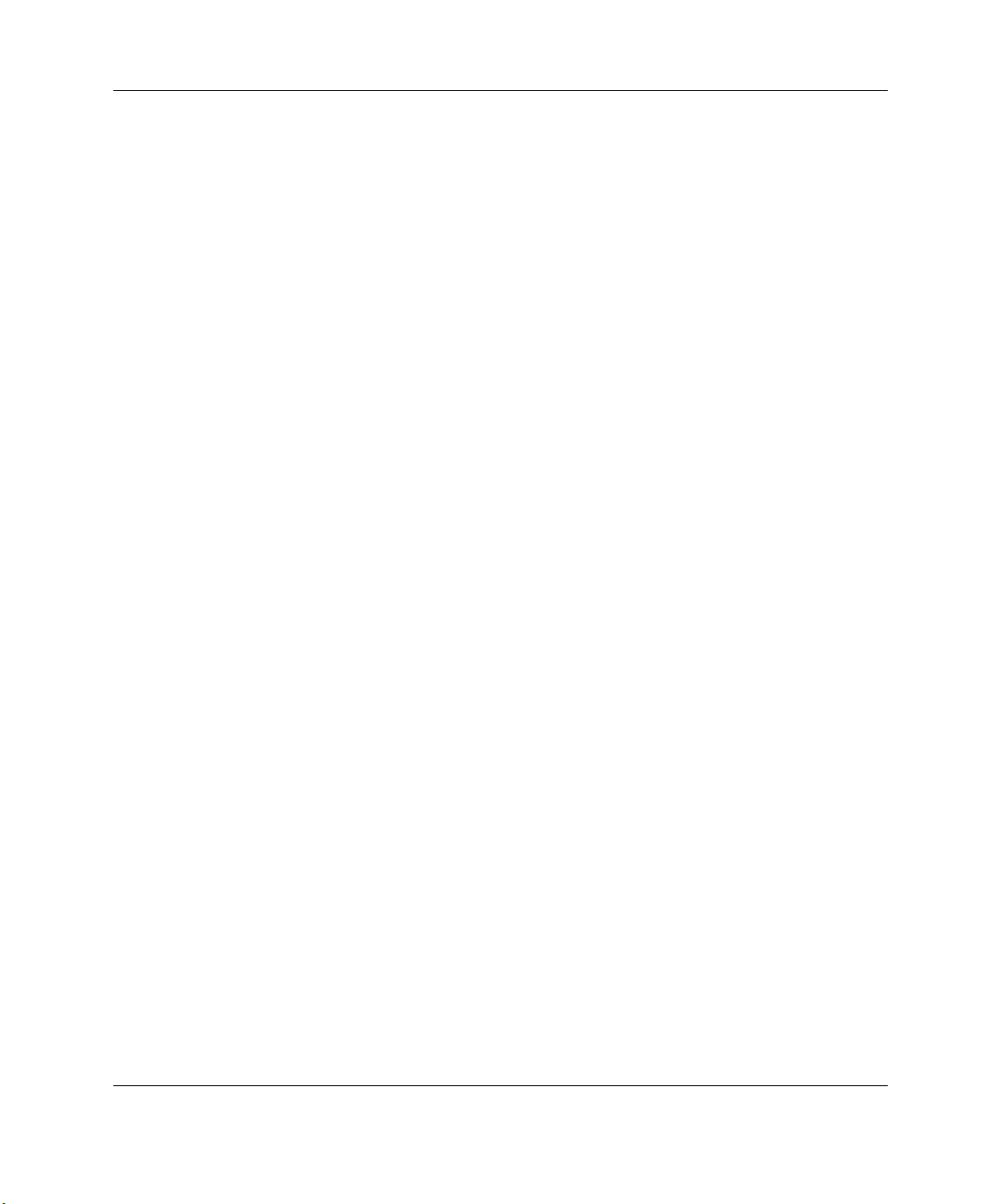
第 13 章
管理與診斷工具
HP ML150 System Monitor (MSM) ............................................................................. 13-1
安裝 MSM .............................................................................................................. 13-1
HP ML150 Server Health Driver (MSHD) ................................................................... 13-3
安裝 MSHD............................................................................................................ 13-3
HP ML150 Server Health Driver for Unix (MSHD-U) ................................................ 13-4
安裝 MSHD-U........................................................................................................ 13-4
HP ML150 Server Health Driver for OpenServer (MSHD-O) ..................................... 13-5
安裝 MSHD-O........................................................................................................ 13-5
HP Server Diagnostics for Windows............................................................................. 13-6
安裝 HP Server Diagnostics for Windows ............................................................. 13-6
附錄 A
使用 HP 公用程式
使用 MSM...................................................................................................................... A-1
MSM 功能............................................................................................................... A-1
啟動 MSM ............................................................................................................... A-3
結束 MSM ............................................................................................................... A-5
指示燈 ..................................................................................................................... A-5
設定 MSM ............................................................................................................... A-6
使用 MSHD ................................................................................................................. A-16
MSHD 功能........................................................................................................... A-16
啟動 MSHD........................................................................................................... A-16
停止 MSHD........................................................................................................... A-16
檢查程式狀態 ....................................................................................................... A-17
檢查記錄檔資訊 ................................................................................................... A-17
顯示風扇及溫度狀態............................................................................................ A-17
使用 MSHD-O/-U........................................................................................................ A-18
MSHD-O/-U 功能 ................................................................................................. A-18
啟動 MSHD-O/-U ................................................................................................. A-19
停止 MSHD-O/-U ................................................................................................. A-19
檢查程式狀態 ....................................................................................................... A-19
目錄
HP ProLiant ML150
伺服器
NOS
安裝與軟體指南
ix
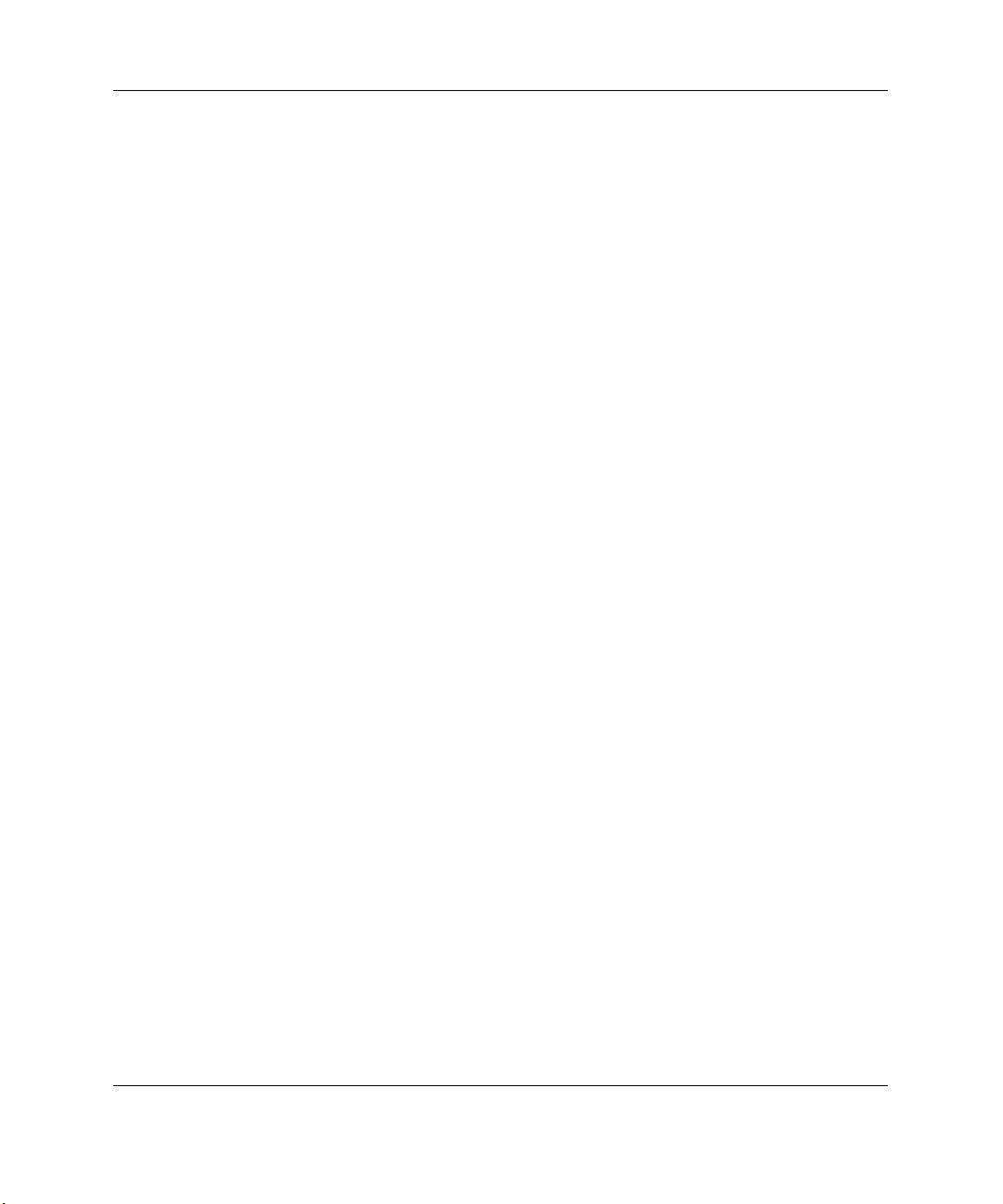
目錄
索引
檢查記錄檔資訊....................................................................................................A-19
顯示風扇及溫度狀態............................................................................................ A-19
x
HP ProLiant ML150
伺服器
NOS
安裝與軟體指南
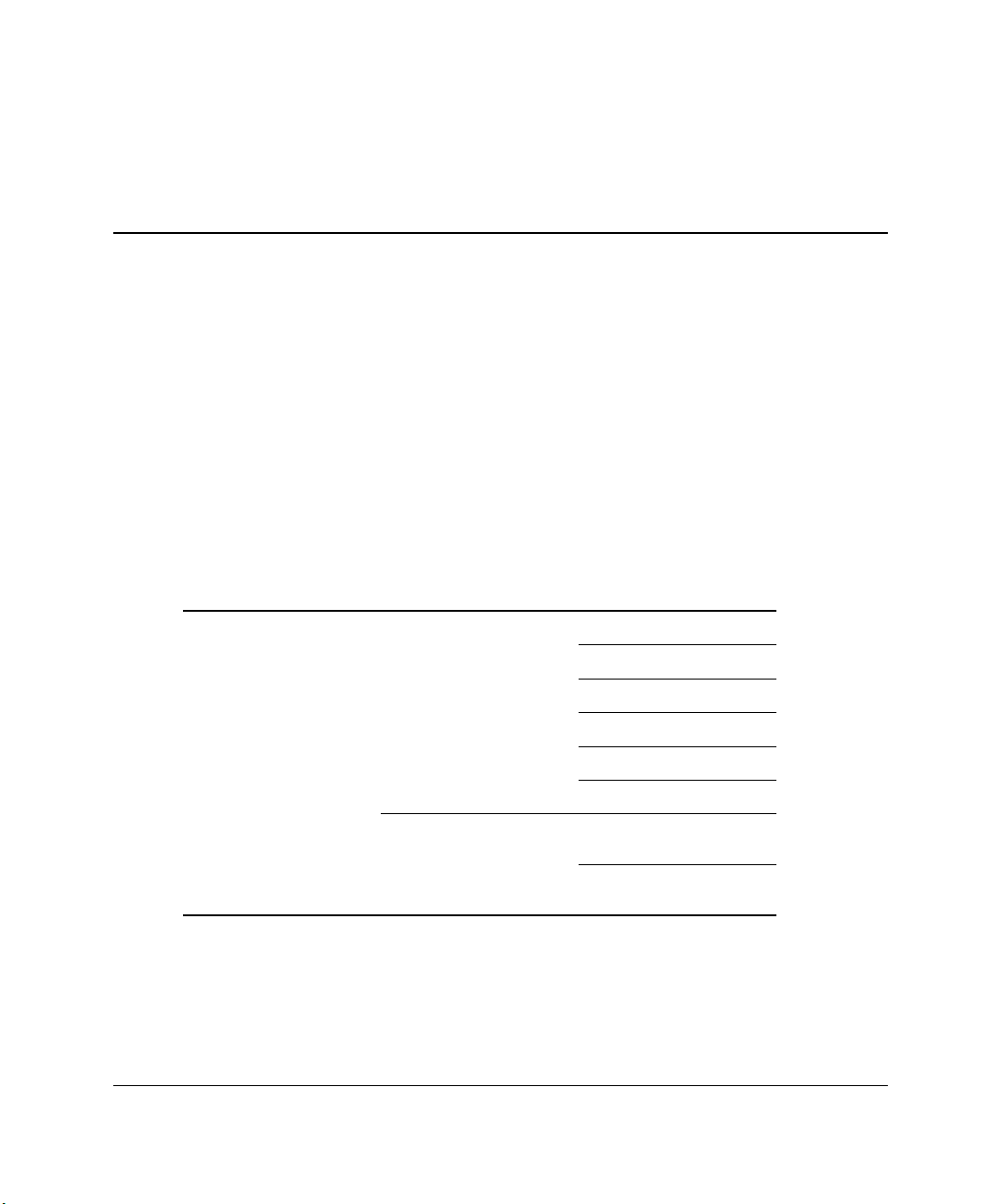
安裝重點
本節適用於熟悉 NOS 標準安裝程序的專業使用者。HP 建議您將下列特定資訊
列入考慮,使您慣用的 NOS 安裝能夠符合 HP ProLiant ML 150 的特定需求。
以下列出特定 NOS 所需的 HP 驅動程式以及 HP 公用程式。這些驅動程式和公
用程式均位於 HP
Microsoft® Windows®
2000 Server 和 Small
Business Server 2000
啟動光碟
HP 驅動程式
1
開始之前
(HP Startup CD-ROM)。
晶片組驅動程式
視訊驅動程式
LAN 驅動程式
SCSI 底板驅動程式
HP ProLiant ML150
伺服器
NOS
安裝與軟體指南
HP 公用程式
SCSI 驅動程式
ZCR 驅動程式
HP Server Diagnostics
for Windows®
HP ML150 System
Monitor (MSM)*
續
1-1
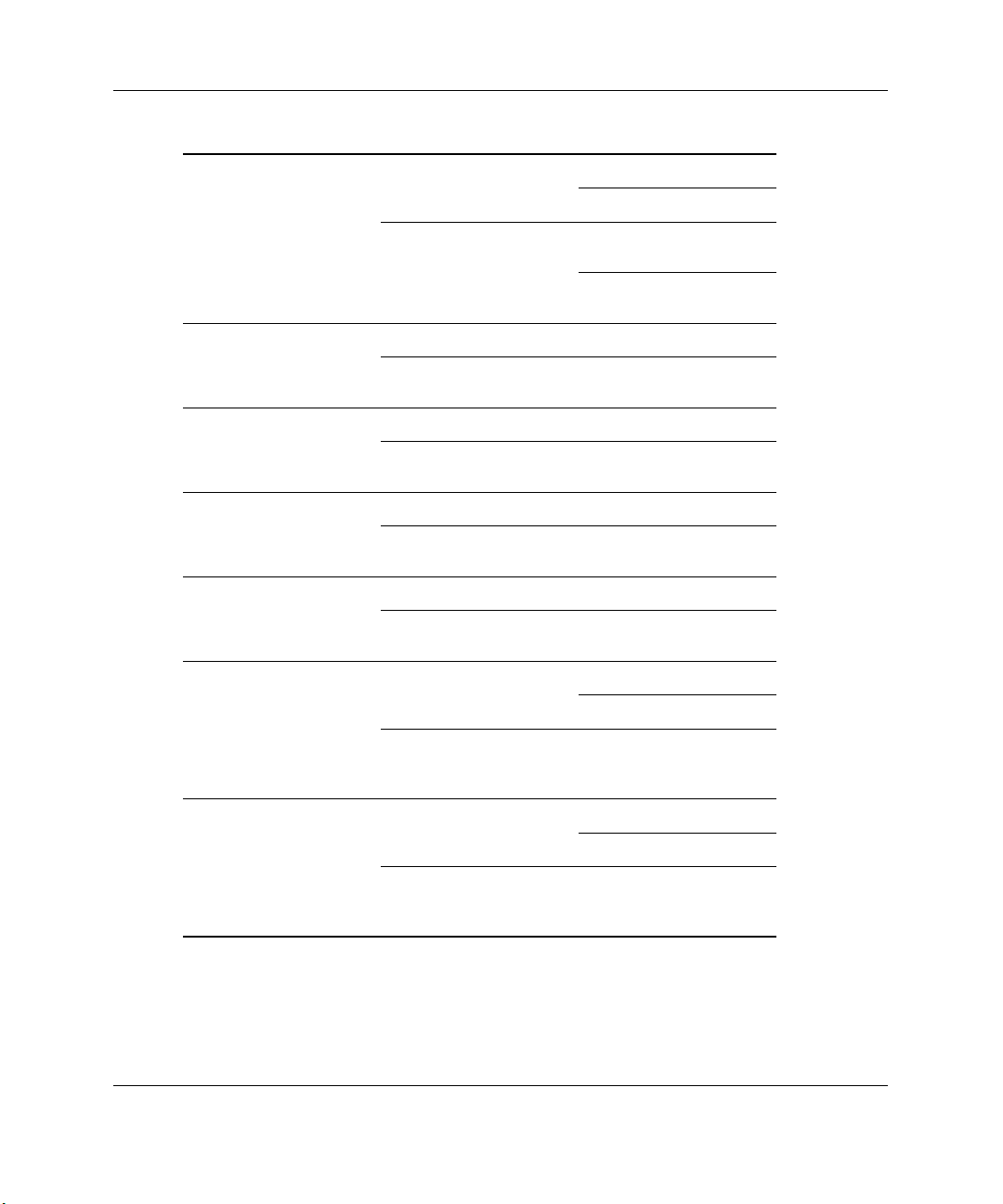
開始之前
續
Microsoft Windows
Server 2003(企業
版)和 Small Business
Server 2003
Red Hat Linux 9.0
Professional
United Linux 1.0
(SCO, SuSE, Turbo)
Turbolinux 8 Server
LAN 驅動程式 HP 驅動程式
ZCR 驅動程式
HP 公用程式
HP 驅動程式 ZCR 驅動程式
HP 公用程式
HP 驅動程式 無
HP 公用程式
HP 驅動程式 無
HP Server Diagnostics
for Windows
HP ML150 System
Monitor (MSM)*
HP ML150 Server
Health Driver (MSHD)*
HP ML150 Server
Health Driver (MSHD)*
Red Flag Linux 4.0
SCO Open UNIX 8
SCO UnixWare 7
HP 公用程式
HP 驅動程式 無
HP 公用程式
HP 公用程式
HP 公用程式
HP ML150 Server
Health Driver (MSHD)*
HP ML150 Server
Health Driver (MSHD)*
SCSI 驅動程式 HP 驅動程式
LAN 驅動程式
HP ML150 Server
Health Driver for Unix
(MSHD-U)*
SCSI 驅動程式 HP 驅動程式
LAN 驅動程式
HP ML150 Server
Health Driver for Unix
(MSHD-U)*
續
1-2
HP ProLiant ML150
伺服器
NOS
安裝與軟體指南
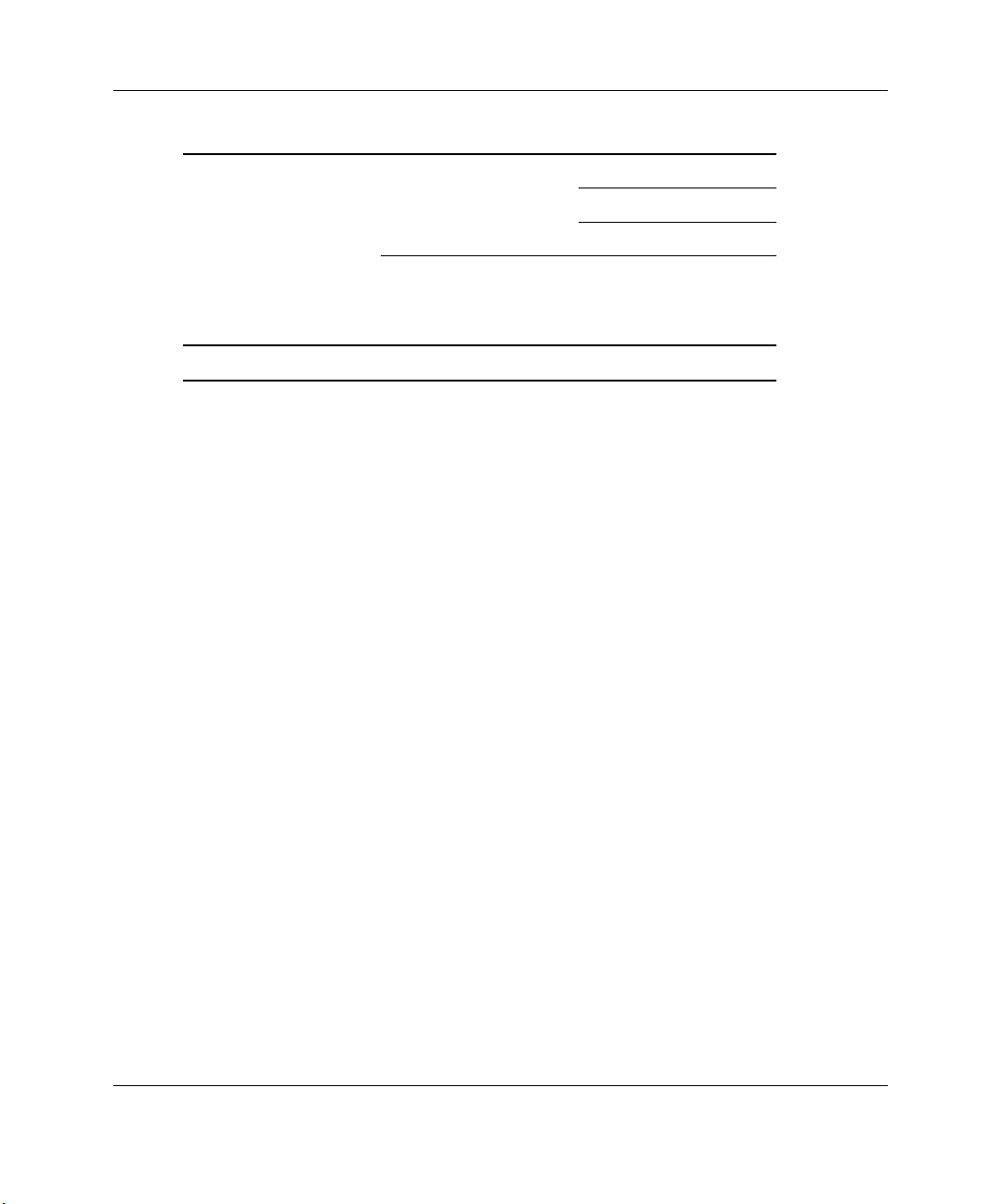
續
SCO OpenServer
5.0.7
HP 驅動程式
開始之前
SCSI 驅動程式
LAN 驅動程式
ZCR 驅動程式
安裝
HP 公用程式
* 請務必安裝,以支援重要的伺服器狀況 (server health) 監控功能。
註:HP
啟動光碟
(HP Startup CD-ROM) 不是可開機光碟。
HP ML150 Server
Health Driver for
OpenServer
(MSHD-O)*
各 NOS 章節(第 2 章到第 12 章)提供有關每個特定步驟的詳細指示(驅動程
式的位置、解決方法等)。第 13 章提供 HP 公用程式的安裝資訊。如需使用
HP 公用程式的詳細資訊,請參閱本指南的〈附錄 A〉。
NOS
註:建議您在驗證伺服器運作正常並完成 NOS 安裝之後,才安裝其他廠商的介面卡。
• 請依照《HP ProLiant ML 150
前的伺服器準備工作
伺服器安裝海報》
的指示來準備伺服器。
• HP ProLiant ML150 伺服器配備新型硬碟機,不需要任何特別的安裝程序。
如果您要在新伺服器中安裝額外的硬碟機和舊的硬碟機:
― 請注意,大部份的 NOS 安裝作業都會將其安裝硬碟上的所有資料全數
移除,如果您想使用額外的硬碟機來存取新伺服器上的現有資料,HP
建議您在完成 NOS 安裝作業之後,再安裝及設定這些硬碟機。
― 如果您想回收利用舊的硬碟機,請使用 FDISK 之類的公用程式來刪除
HP ProLiant ML150
硬碟上的所有資料和分割區。
伺服器
NOS
安裝與軟體指南
1-3
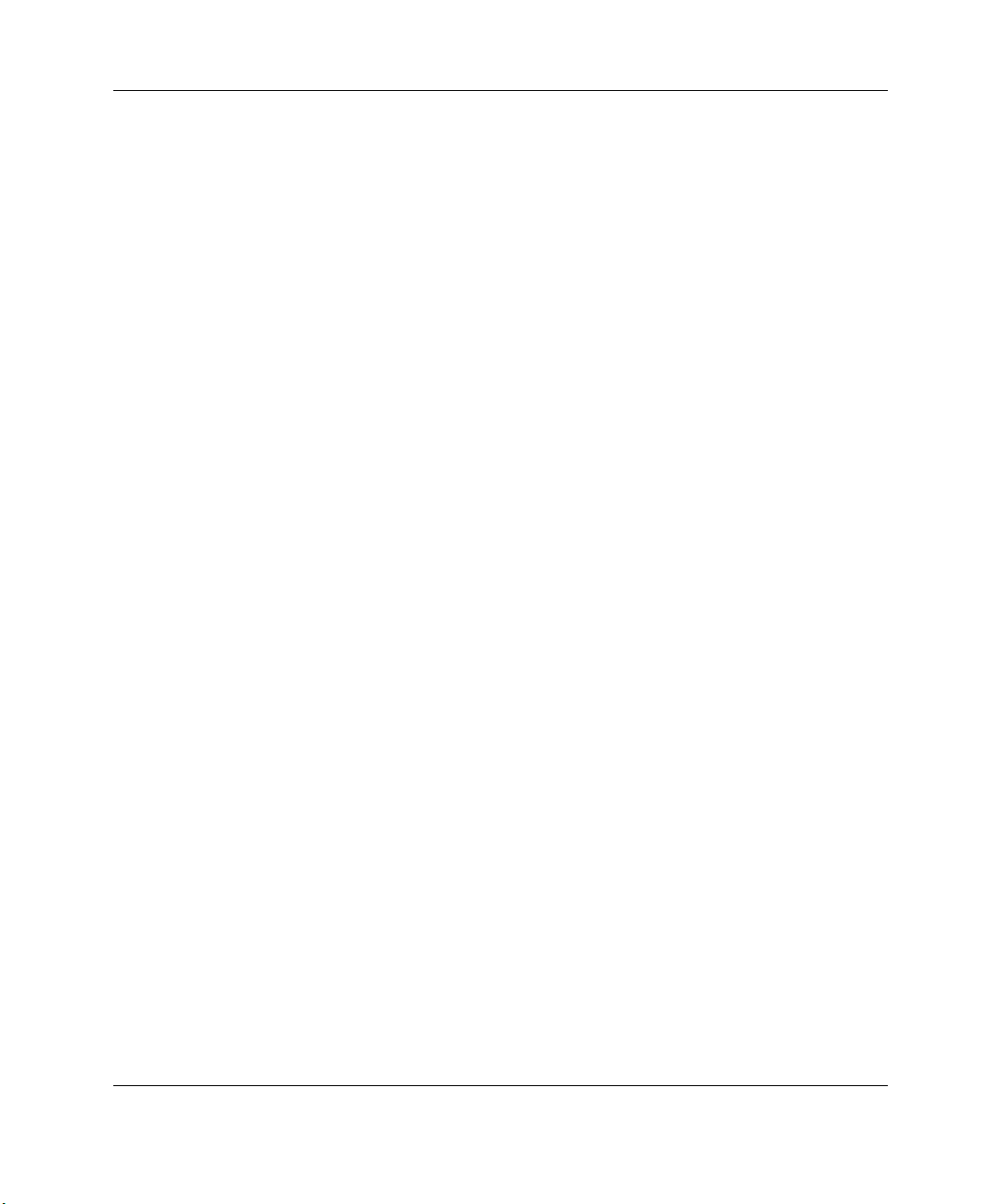
開始之前
• HP 建議您使用最新版本的系統 BIOS 來更新伺服器的 BIOS,以享受最新
的相容性修正。請將 HP
PC,並遵循螢幕上的指示。如需詳細資訊,請參閱
伺服器操作與維護指南》
啟動光碟
。
(HP Startup CD-ROM) 插入 Windows
《
HP ProLiant ML150
1-4
HP ProLiant ML150
伺服器
NOS
安裝與軟體指南
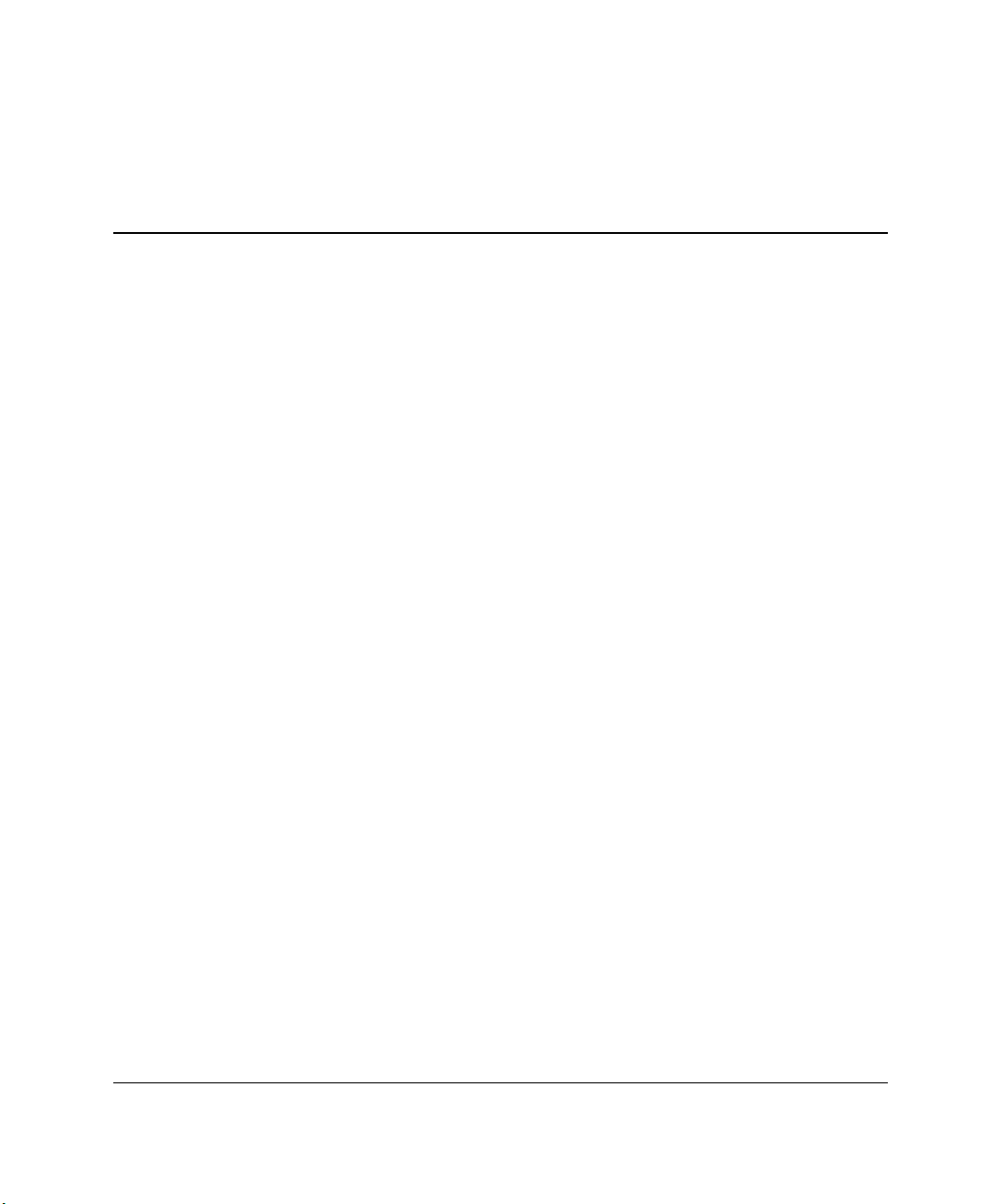
2
準備安裝
請參閱第 1 章的「安裝 NOS 前的伺服器準備工作」一節,取得伺服器準備工
作的建議事項,然後再收集下列工具:
• HP ProLiant ML150 伺服器的 HP
• Microsoft Windows 2000 光碟,以及最新的 Microsoft Windows 2000 Service
Pack(第 3 版或更新版本)
註:為了方便閱讀,本章將 Windows 2000 Server 和 Small Business Server 2000 兩者通稱為
Windows 2000。
• 一張已格式化的 3.5 英吋空白磁片
• 兩部以上用來測試的用戶端(選用)
註:如果伺服器安裝了選購的 ZCR 卡,則您需要一片空白的已格式化 3.5 吋磁片,才能建立和
安裝 ZCR 驅動程式。請參閱本章稍後的「第 7 節. 安裝 ZCR 驅動程式」一節。
安裝
Microsoft Windows 2000 Server
Small Business Server 2000
啟動光碟
(HP Startup CD-ROM)
和
HP ProLiant ML150
伺服器
NOS
安裝與軟體指南
2-1
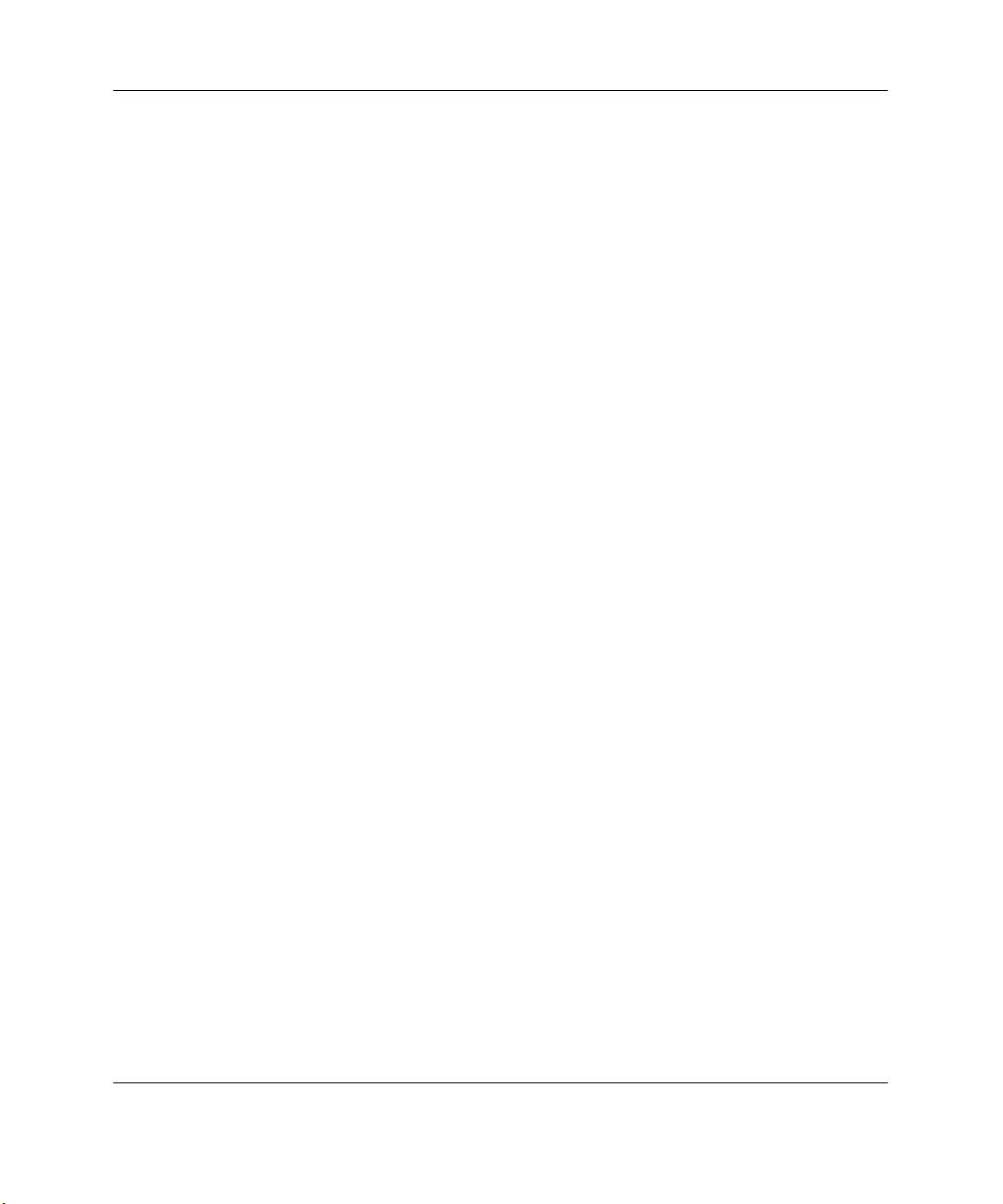
安裝
Microsoft Windows 2000 Server和Small Business Server 2000
高階處理流程
1. 使用 HP
啟動光碟
(HP Startup CD-ROM) 製作驅動程式磁片
2. 執行 Windows 2000 Server 安裝作業
3. 完成安裝作業(Microsoft Service Pack、HP 驅動程式、修復主控台)
4. 設定系統
5. 設定網路
6. 安裝 MSM
7. 安裝 ZCR 驅動程式
8. 疑難排解
9. 線上資訊和軟體來源
第1節. 製作驅動程式磁片
1. 將一張已格式化的 3.5 英吋磁片插入 Microsoft Windows PC 的軟碟機中:
2. 將 HP
啟動光碟
幕上的指示來製作 Windows 2000 SCSI 驅動程式磁片(HP 磁片 W2K
SCSI)。
註:如果 PC 未自動啟動「啟動 (Startup) 」功能表,請開啟
錄階層中的 startup.htm 來啟動它。
(HP Startup CD-ROM) 插入前述 PC 的光碟機,並遵循螢
啟動光碟
(Startup CD-ROM) 根目
第2節. 執行
註:雖然您可以從安裝磁片,也可以直接從 Windows 2000 光碟安裝 Windows 2000,不過我們
建議您使用第二種方法,因為這個方法比較快。
1. 從 Windows 2000 光碟啟動新伺服器。
2. 您會看到一則內容如下的訊息:「安裝程式正在檢查您的硬體設定 (Setup
is inspecting your hardware configuration) 」。接著便會顯示安裝程式
畫面。
2-2
Windows 2000
安裝作業
HP ProLiant ML150
伺服器
NOS
安裝與軟體指南
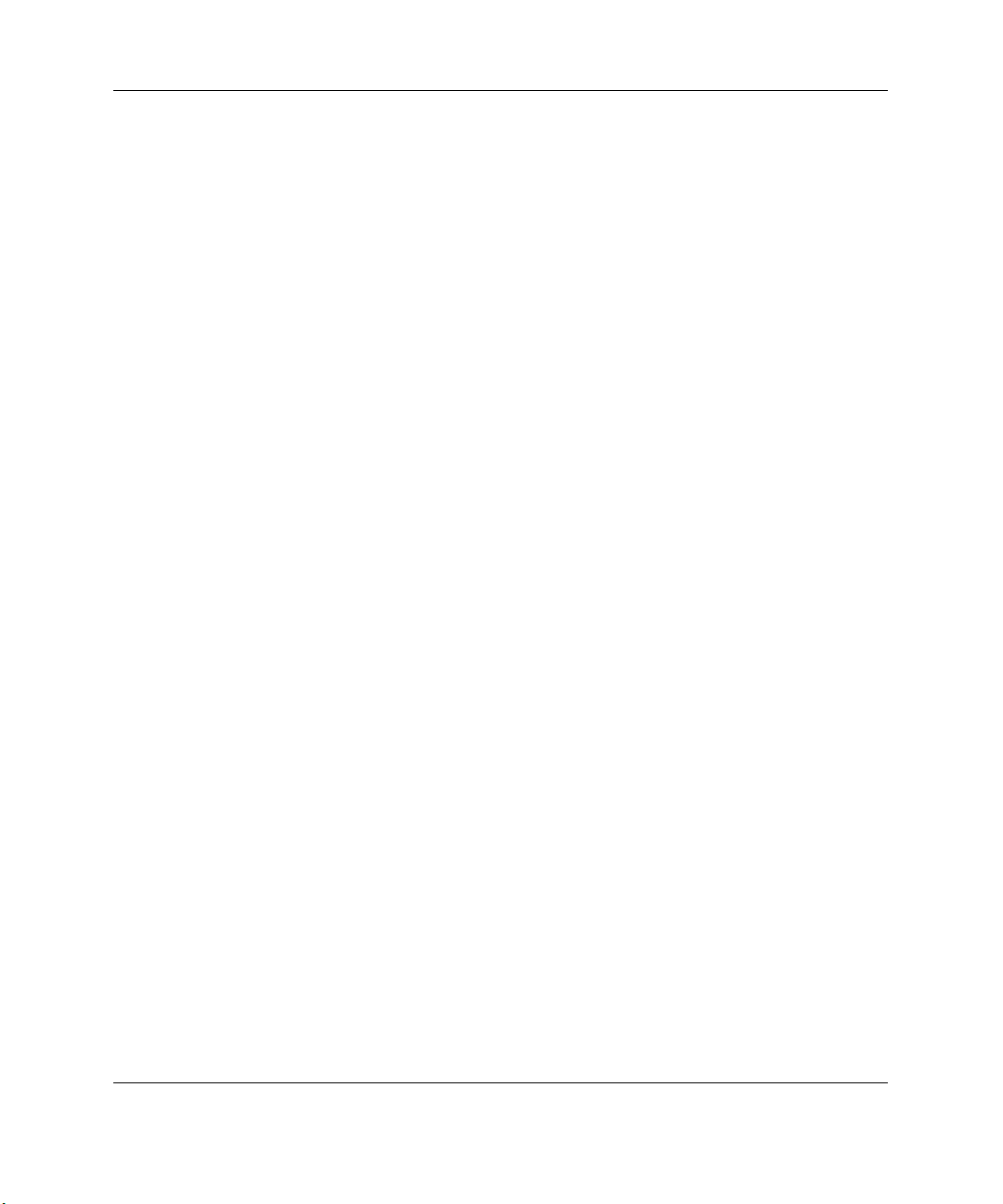
安裝
Microsoft Windows 2000 Server和Small Business Server 2000
3. 當系統在畫面底部短暫顯示「如果您要安裝其他廠牌的 SCSI 或 RAID 控
制卡,請按 F6 (Press F6 if you need to install a third party SCSI or RAID
controller) 」,按下 F6。
註:很遺憾,Windows 2000 安裝程式只給您很短的時間來按 F6 鍵。萬一您錯過這個時間,請
重新啟動系統,並由步驟 1 從頭開始。
a. 按下 S 鍵,指定其他 SCSI 介面卡。
b. 出現提示時,請插入您從 HP
啟動光碟
(HP Startup CD-ROM) 製作的
HP 磁片 W2K SCSI。
c. 按下 ENTER 鍵繼續作業。
d. 選取「Adaptec Ultra 320-SCSI Cards (Win2000) 」,然後再按下
ENTER 鍵。
4. 按下 ENTER 鍵,進入「Windows 2000 Server 安裝程式 – 歡迎使用安裝程
式」畫面。
5. 在「安裝程式判定您電腦的啟動硬碟是全新的...」畫面上按下 C 鍵,繼續
執行安裝程式。
6. 按下 F8 鍵以接受授權合約。
7. 在磁碟機分割畫面上,選取目標磁碟機。如果您要使用整部磁碟機來安裝
Windows 2000,請按下 ENTER 鍵。否則,請按下 C 鍵來建立磁碟分割。
在本例中,我們將建立一個 4 GB 大小的磁碟分割。請注意,Windows 2000
並無 Windows NT 4.0 的 2 GB 限制。
a. 按下 C 鍵來建立磁碟分割。
b. 在 Create partition size 提示下,輸入
4096 並按下 ENTER 鍵。
c. HP 建議您為系統中配備的每一部硬碟機,建立其需要的所有磁碟分
割。選取未分割的空間,然後再按一次 C 鍵,以建立額外的磁碟分割。
8. 選取要用來安裝 Windows 2000 的目標磁碟機,然後按下 ENTER 鍵。
9. 選取「將磁碟分割格式化為 NTFS 檔案系統」,再按下 ENTER 鍵。
10. 安裝程式會將檔案格式化後,再複製到硬碟上。
HP ProLiant ML150
伺服器
NOS
安裝與軟體指南
2-3
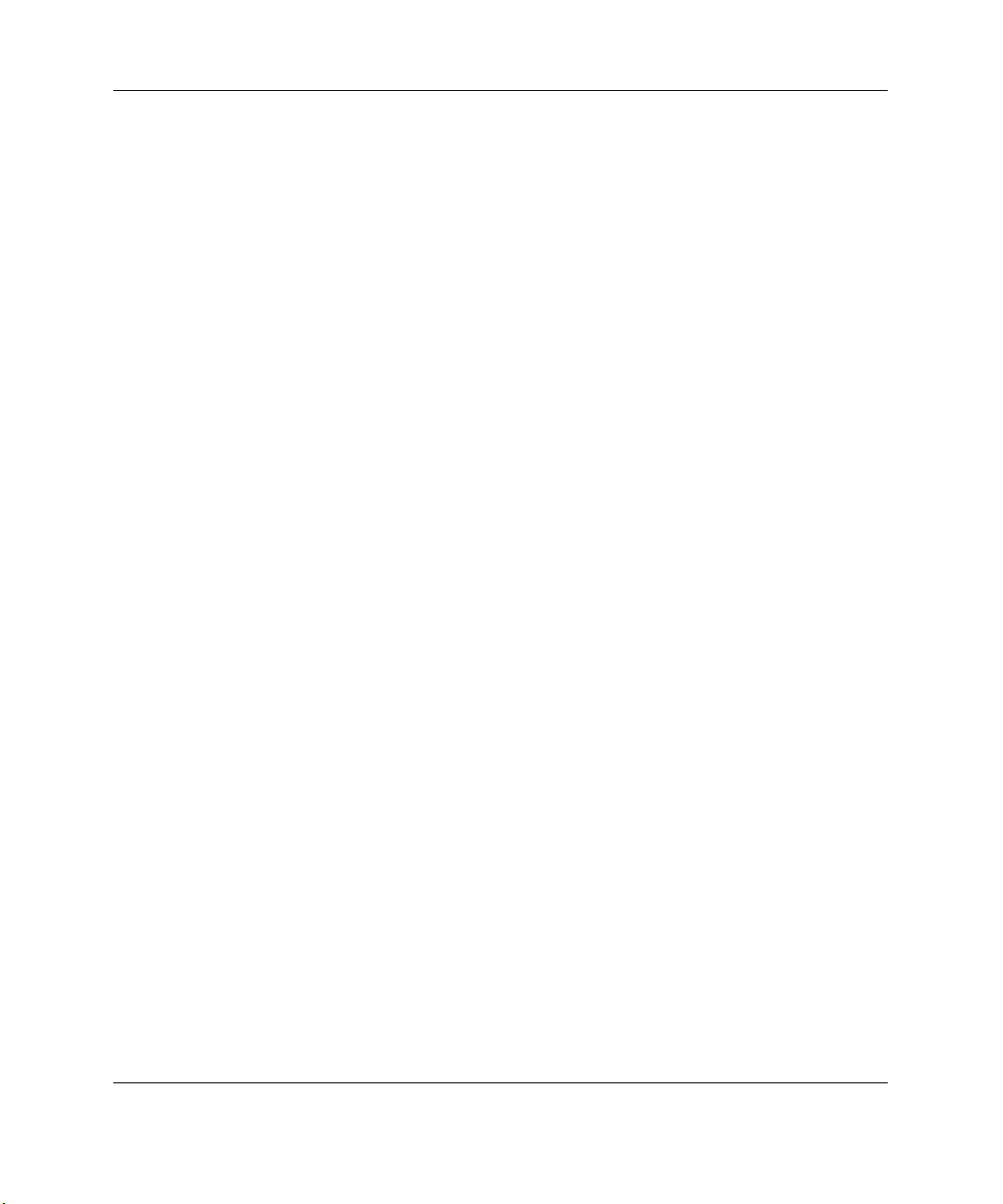
安裝
Microsoft Windows 2000 Server和Small Business Server 2000
11. 系統會重新開機並啟動 Windows 2000 圖形介面。重新開機之前,請務必取
出驅動程式磁片。
12. 在「安裝精靈」的第一個對話方塊中,按一下「下一步」繼續作業。
13. 「正在安裝各項裝置」畫面將會顯示,且顯示畫面上會出現進度列。這個
動作可能需要 10 到 15 分鐘的時間。
14. 現在您可以使用圖形介面繼續執行自訂作業。
註:您可能必須自訂網路設定,使其符合環境需求。如需網路設定的進一步詳細資訊,請參閱
Microsoft 2000 的手冊。
15. 「安裝元件」顯示畫面會啟動,並顯示進度列。此部分可能需要 20 分鐘才
能完成。
16. 接著,精靈會自動啟動「正在執行最後工作」部分以完成安裝作業。這個
安裝步驟可能也需要一些時間才能完成。
註:「儲存設定值」的過程中可能有一段時間不會有明顯的活動。請耐心等候。
17. 在「完成 Windows 2000 安裝精靈」畫面上,取出光碟,再按一下「完
成」。系統將自動從硬碟重新開機。
2-4
18. 遵循螢幕上的指示,以管理員身分登入系統(按下 CTRL-ALT-DEL
鍵)。
19. 如果您安裝了 Windows 2000 Server,便會啟動「Windows 2000 設定您的伺
服器」視窗。請關閉這個視窗,因為我們將延後伺服器的自訂作業,直到
所有的安裝步驟全部完成之後再執行。
如果您安裝的是 Microsoft Small Business Server 2000,請按一下「取消」,
關閉「安裝程式需要 Small Business server 2000 安裝程式檔案的位置...」
視窗。
註:您可以隨時按一下「開始」>「程式集」>「系統管理工具」>「設定您的伺服器」,隨時開
啟「Windows 2000 設定您的伺服器」精靈。
HP ProLiant ML150
伺服器
NOS
安裝與軟體指南
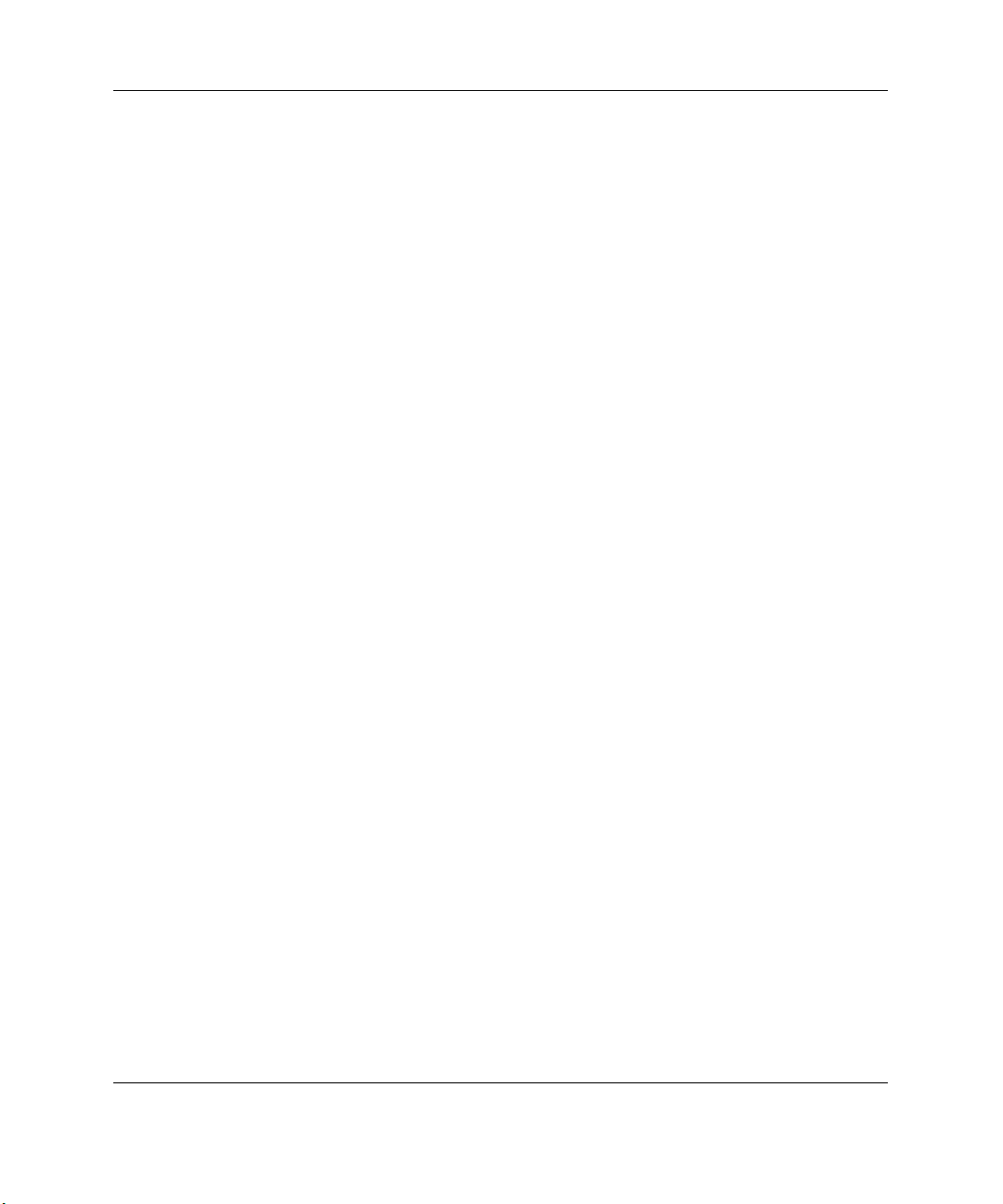
安裝
第3節. 完成安裝作業
Microsoft Windows 2000 Server和Small Business Server 2000
第1階段 — 安裝
1. 如何取得 Windows 2000 Service Pack:
― 如果 HP 伺服器已連接網際網路,您可以從 Microsoft 網站的下列網址
下載最新的 Service Pack:
http://www.microsoft.com/windows2000/downloads/servicepacks/default.asp
― 如可以存取已連接網際網路且備配 CD-RW 光碟機的 PC,您可以從
Microsoft 網站的下列網址下載最新的 Service Pack:
http://www.microsoft.com/windows2000/downloads/servicepacks/default.asp
接著再將 Service Pack 複製到光碟上。如此您就可以從 HP 伺服器的光
碟機安裝 Service Pack。
— 您可以撥 (800) 360 7561 與「Microsoft 支援服務」聯繫,或傳真至
(716) 447 7330,來訂購 Service Pack 光碟。
2. 若要安裝 Service Pack,請以管理員身分登入 HP ProLiant ML150 伺服器,
然後在系統上執行 Service Pack。
3. 如果出現提示,請按一下「確定」接受 Microsoft 2000 發行者憑證。
4. 選取「接受授權合約」,再按一下「安裝」。
5. 出現提示時,按一下「重新啟動」,重新啟動系統(請務必從各磁碟機中
取出所有的磁片和光碟)。
Service Pack
HP ProLiant ML150
伺服器
NOS
安裝與軟體指南
2-5
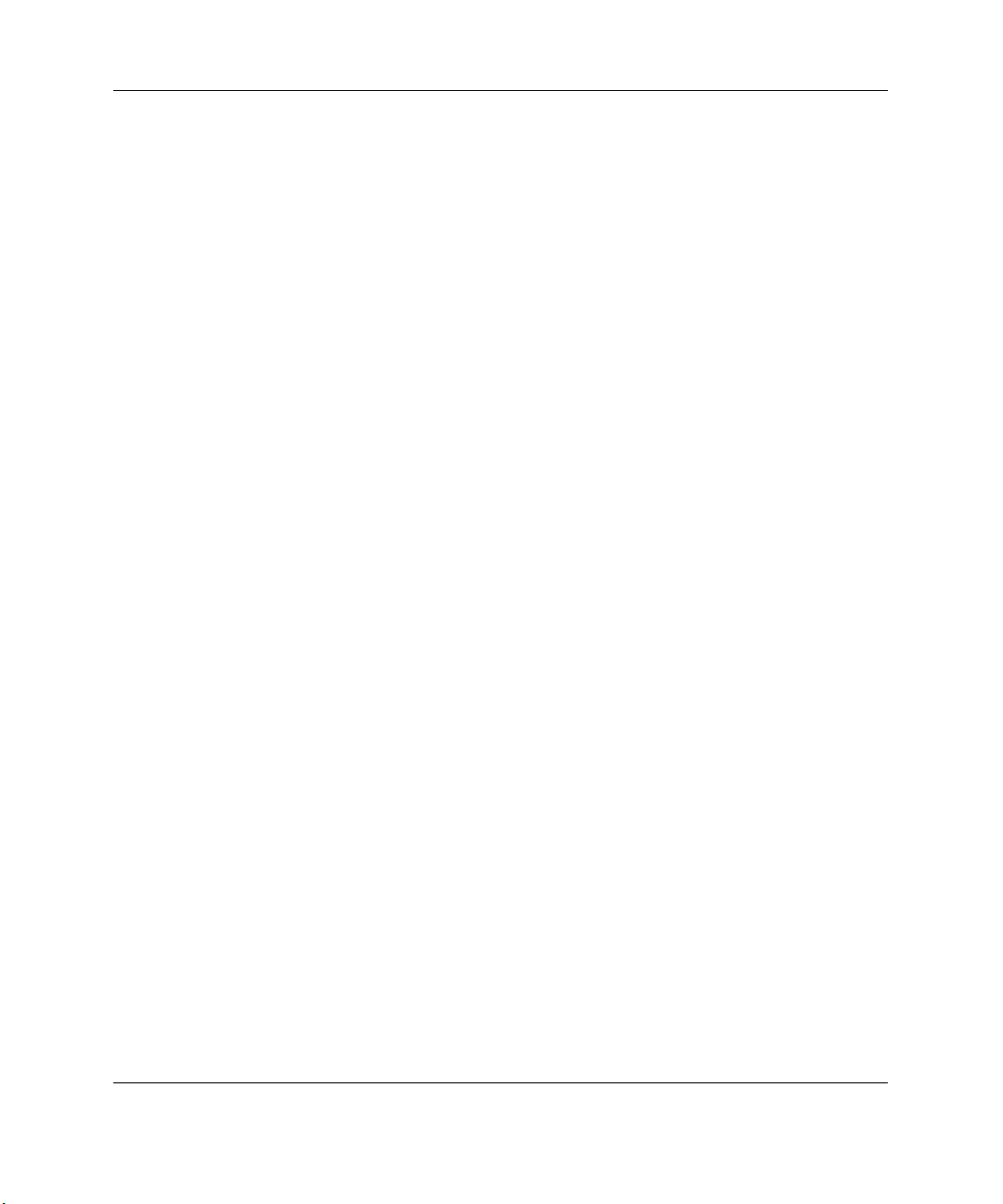
安裝
Microsoft Windows 2000 Server和Small Business Server 2000
第2階段 — 安裝
1. 將 HP
(Startup)」功能表。
註:如果伺服器未自動啟動「啟動 (Startup)」功能表,請開啟
目錄階層中的 startup.htm 來啟動它。
2. 按一下「hp ProLiant ML150 server drivers for Chipset,LAN
controller,Video,SCSI controller and SCSI backplane」,ML150 驅動程式
矩陣就會顯示。依照螢幕上的指示來安裝晶片組和視訊驅動程式。
3. 按一下「開始」>「設定」>「控制台」>「系統」>「硬體」>「裝置管
理員」。
4. 瀏覽 HP 啟動光碟 (HP Startup CD-ROM)\drivers\w2k_LAN,以便更新
Intel®PRO/1000 MT Port Network Connection 的 LAN 驅動程式。
5. 瀏覽 HP 啟動光碟 (HP Startup CD-ROM)\drivers\w2k_gem318,以便更新
SDR GEM318P SCSI Processor Device 的 SCSI 底板驅動程式。
6. 結束所有開啟的視窗,再重新啟動伺服器,以便正確起始伺服器。
啟動光碟
第3階段 — 安裝
主機驅動程式
HP
(HP Startup CD-ROM) 插入伺服器的光碟機,以顯示「啟動
Windows 2000
啟動光碟
修復主控台
(Startup CD-ROM) 根
2-6
請參閱「疑難排解」一節中的提示 4。
HP ProLiant ML150
伺服器
NOS
安裝與軟體指南
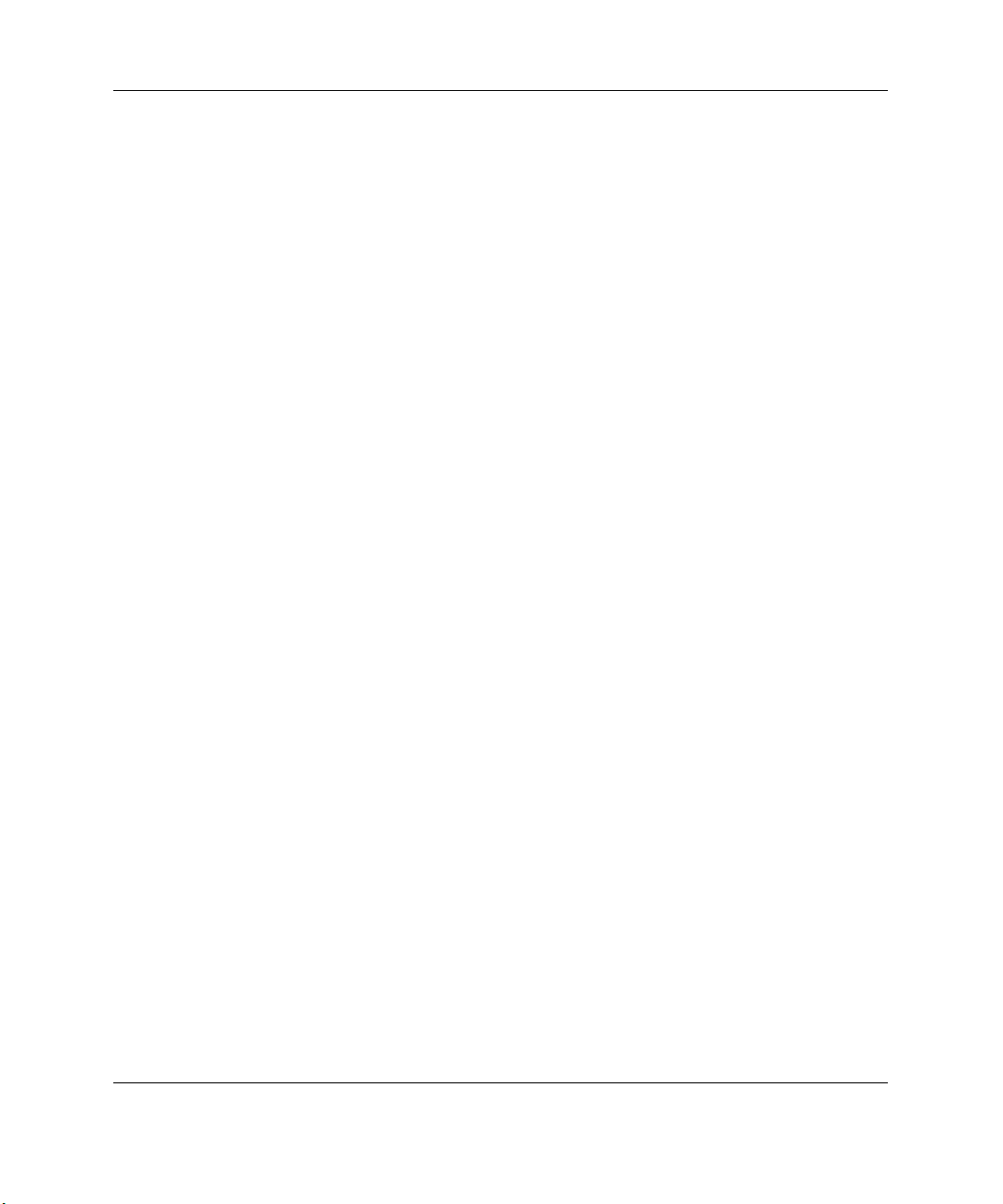
安裝
Microsoft Windows 2000 Server和Small Business Server 2000
第4節. 設定系統
第1階段 — 執行硬體狀態檢查
在本節中,您將執行 Windows 2000「裝置管理員」工具,以找出安裝裝置是否
有任何問題或資源衝突。
1. 按一下「開始」>「設定」>「控制台」>「系統」>「硬體」>「裝置管
理員」。
2. 確認清單中各裝置旁邊均未顯示黃色的驚嘆號 (!) 或問號 (?)。
— 黃色驚嘆號 (!) 表示裝置有資源問題。
— 問號 (?) 表示裝置不明。
如果出現 (!) 或 (?) 符號,請連按兩下每一個顯示 (!) 或 (?) 的裝置。請使用
「裝置狀態」訊息來解決問題;或者,如果有印表機可用,請使用功能表
中的
「檢視」、「列印」來列印報告。
3. 確認安裝的驅動程式是否附有數位簽章。
a. 在「裝置管理員」中,選取您要驗證的裝置(例如 Adaptec AIC-7902
b. 用滑鼠右鍵按一下「內容」 >「 驅動程式」。
c. 找出「數位簽署者:」。如果該裝置的驅動程式已經過數位簽署,它將
4. 結束「裝置管理員」、「系統內容」和「控制台」等應用程式。
HP ProLiant ML150
based Ultra 320 SCSI)。
顯示 MS Windows 2000 Publisher 或 Microsoft Windows Hardware
Compatibility Publisher。如果裝置的驅動程式未附有數位簽章,建議
您查看 HP 網站
伺服器
NOS
www.hp.com,以安裝最新的驅動程式套件。
安裝與軟體指南
2-7
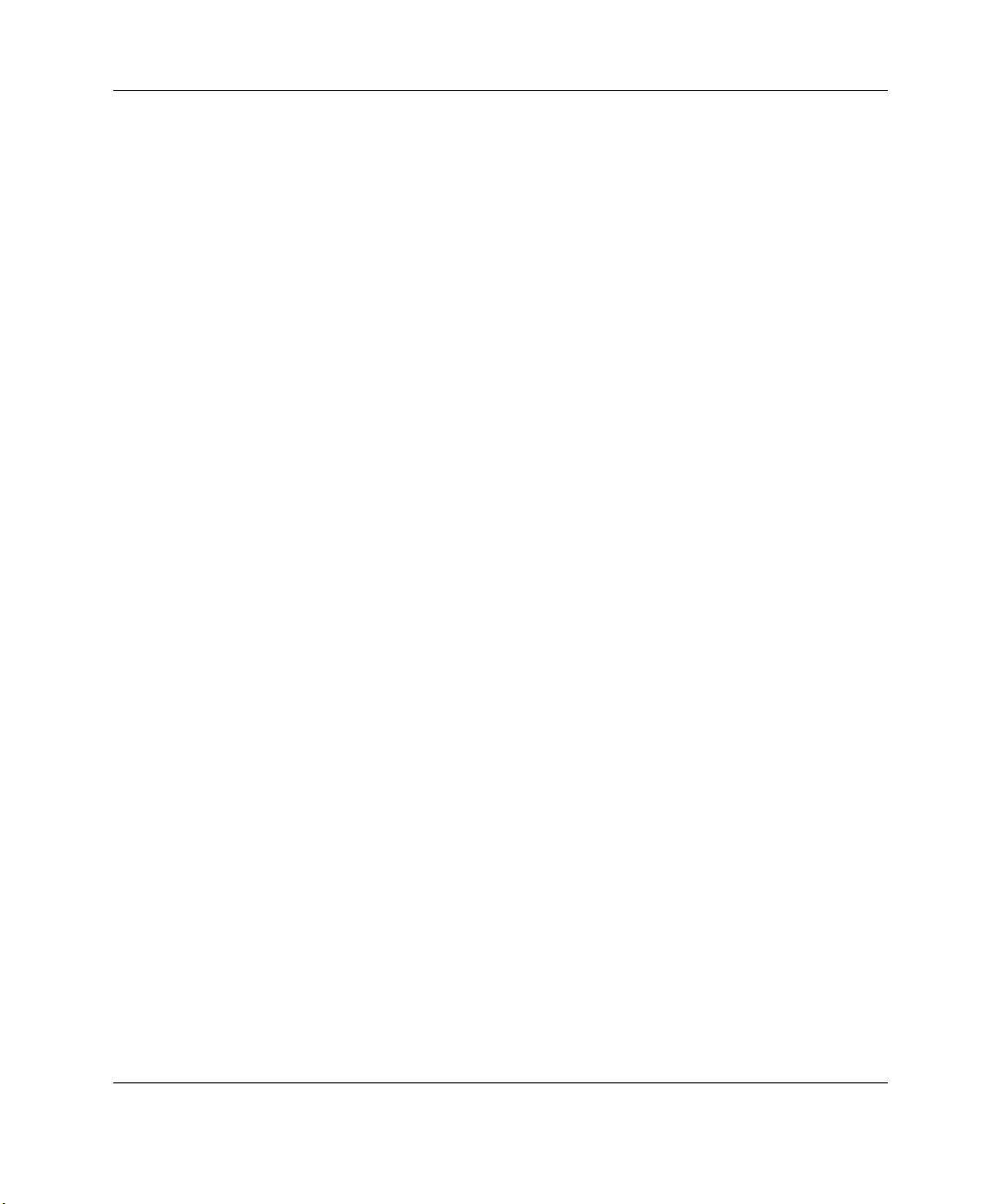
安裝
Microsoft Windows 2000 Server和Small Business Server 2000
5. 檢查事件檢視器,確定日誌中並未顯示任何錯誤。按一下「開始」>「程式
集」>「系統管理工具」>「事件檢視器」。
註:因您尚未設定網路,Windows 2000「事件檢視器」可能會記錄有網路錯誤;請忽略這些
錯誤。
6. 結束「事件檢視器」。
第2階段 — 起始硬碟機
若要管理不同的磁碟機與磁碟分割:
1. 按一下「開始」>「程式集」>「系統管理工具」>「磁碟系統管理者」。
2. 當系統告知有必須設定的新硬碟時,請按一下「確定」繼續作業。
3. 在圖形上選取可用硬碟空間,再使用功能表來建立其他磁碟分割。
4. 結束「磁碟系統管理者」。
5. 如果要完成新磁碟區格式化作業,請開啟「我的電腦」,再用滑鼠右鍵按
一下尚未格式化的新磁碟分割並選取「格式化」。
2-8
如果要啟動磁碟系統管理員,請執行下列程序:
1. 按一下「開始」>「程式集」>「系統管理工具」>「電腦管理」。
2. 連按兩下樹狀目錄中的「存放」 > 「磁碟管理」。
3. 如果您的新硬碟沒有簽章,「寫入簽章並升級 (Write Signature and
Upgrade)」精靈將會啟動。請遵循螢幕上的指示來製作此簽章。
4. 在圖形上選取可用硬碟空間,再使用功能表來建立其他磁碟分割。
5. 格式化所有尚未格式化的磁碟分割。
6. 結束「電腦管理」工具。
註:硬碟機的設定類型有兩種:「動態」和「基本」設定。您可以在磁碟機圖示上按一下滑鼠
右鍵,以選取適當的類型。動態磁碟機可用來建立包含多部實體硬碟機的磁碟區。基本磁碟機
則可用來建立主要或本機分割磁碟機。
HP ProLiant ML150
伺服器
NOS
安裝與軟體指南
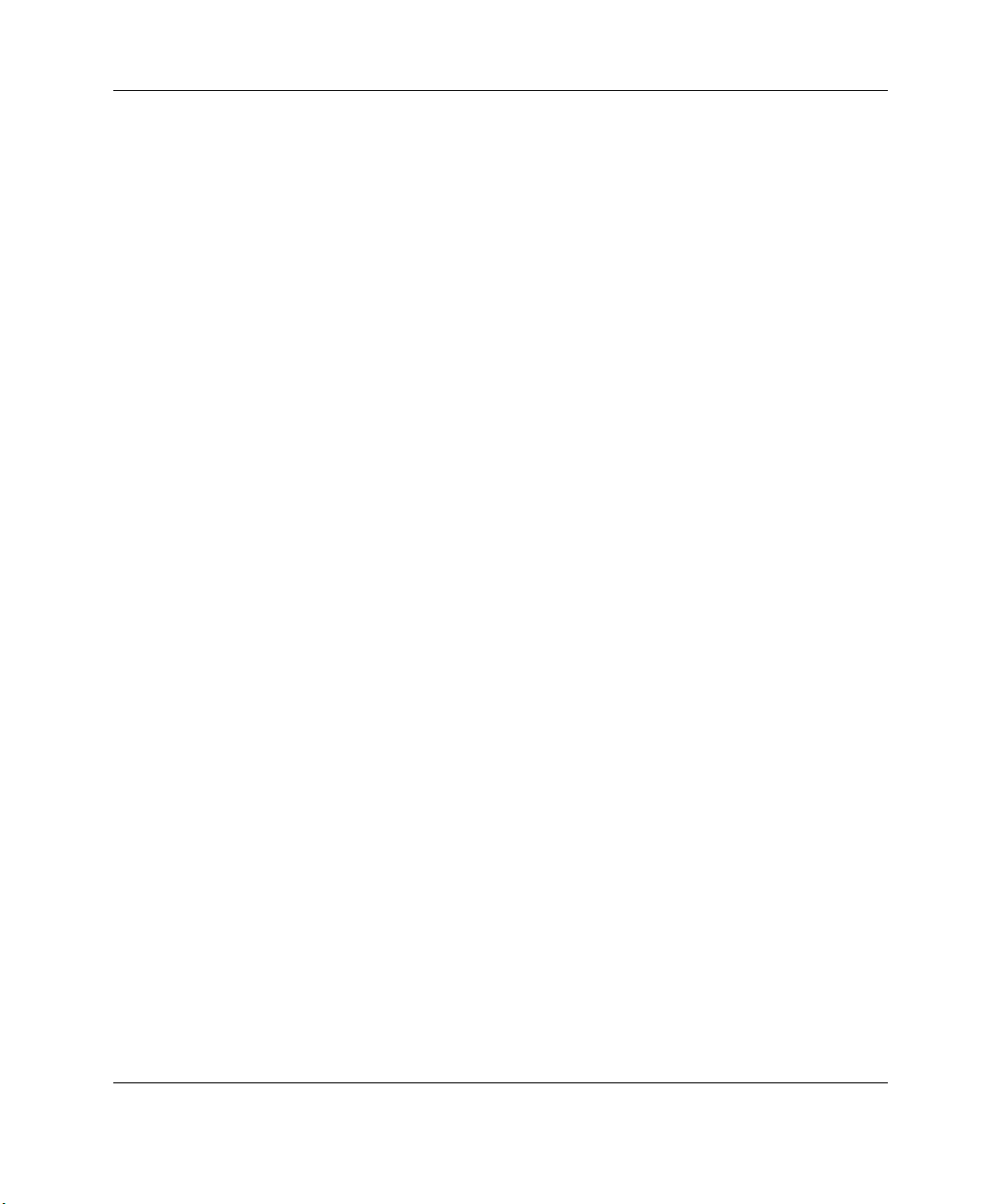
安裝
Microsoft Windows 2000 Server和Small Business Server 2000
第3階段 — 新增終端機伺服器服務
1. 開啟「開始」>「設定」>「控制台」>「新增/移除程式」。
2. 按一下「新增/移除 Windows 元件」。
3. 捲動到「終端機服務 (Terminal Services)」核取方塊並按一下該方塊,然後
再按一下「下一步」。
4. 選取您要使用的模式:「遠端管理模式或應用程式伺服器模式 (Remote
administration mode or Application sever mode)」,再按一下「下
一步」。
註:下列指示係以「應用程式伺服器」模式為準。請記下螢幕上所列示適用於這個模式的授權
需求。請諮詢 Microsoft 代表,以設定授權伺服器。
5. 選取應用程式相容性的預設許可授權,再按一下「下一步」。
6. 按一下「下一步」,接受支援工具和系統管理員工具設定。
7. 若出現提示,請插入 Windows 2000 光碟。
8. 按一下「完成」來關閉精靈。
9. 按一下「是」以重新啟動系統。(請取出光碟。)
10. 在系統重新開機之後,再登入系統。
11. 開啟「開始」>「設定」>「控制台」>「系統管理工具」。檢查現在是否可
以使用下列服務:「終端機服務用戶端建立程式」、「終端機服務設定」
和「終端機服務管理員」。
製作用戶端安裝磁片
1. 連按兩下「終端機服務用戶端建立程式」。
2. 選取符合環境需求的用戶端類型。
3. 如有必要,請按一下「格式化磁片」。勾選所需的磁碟數量,並為它們
加上下列標籤:「Terminal Services for [..] Disk [x/y]」。按一下「確定」
繼續。
HP ProLiant ML150
伺服器
NOS
安裝與軟體指南
2-9
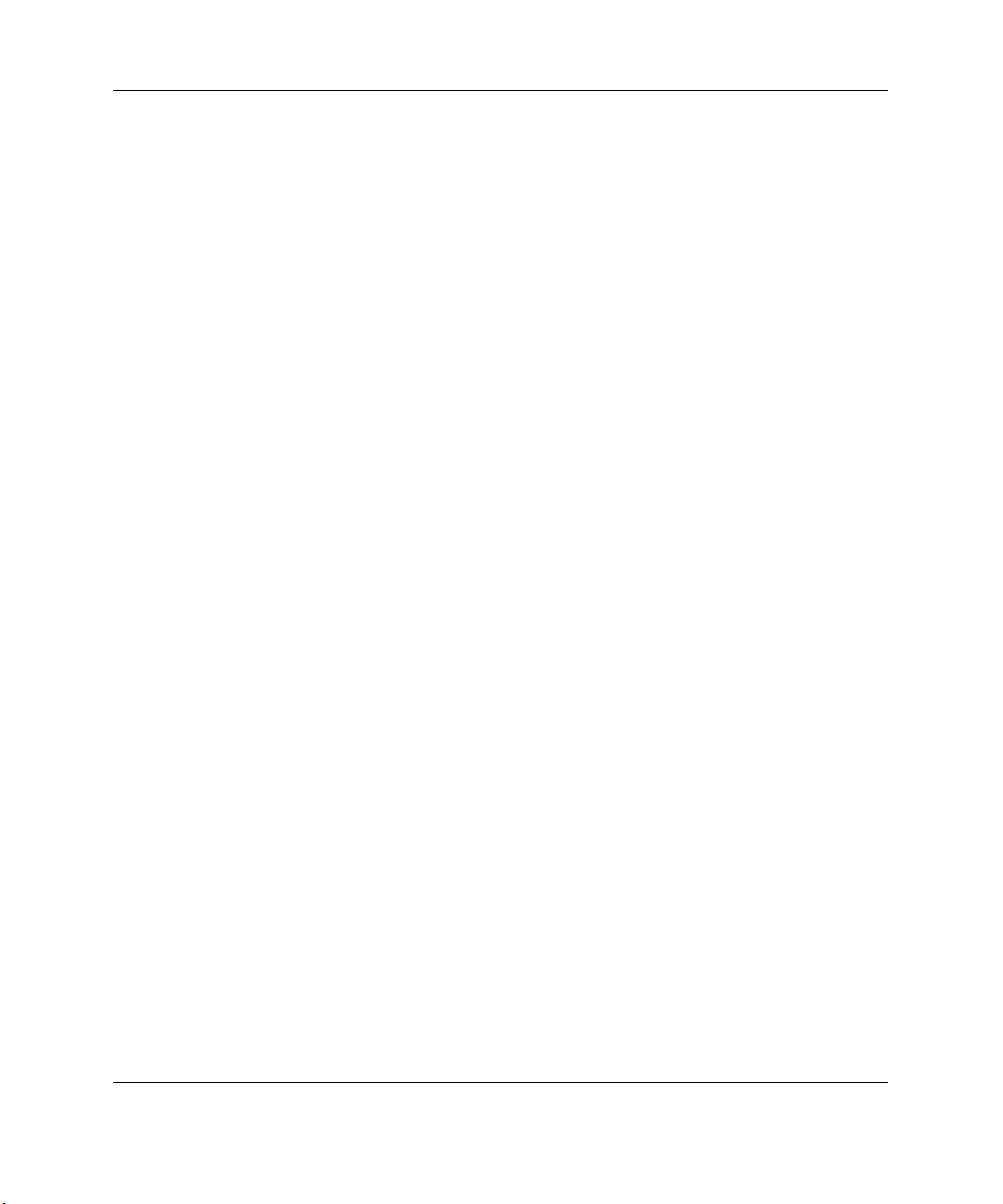
安裝
Microsoft Windows 2000 Server和Small Business Server 2000
4. 依照螢幕上的指示,執行磁片複製作業。
5. 在顯示「[y] floppies were created ...」文字的畫面上按一下「確定」。
6. 按一下「取消」結束「建立安裝磁片 (Create Installation disks)」公用程式。
在用戶端工作站上安裝用戶端公用程式
1. 在目標用戶端上插入磁片 1 並執行:
A:\setup.exe
2. 在安裝畫面上按一下「繼續」。
3. 填寫「名稱及單位資訊」表單。只有在第一次使用這些磁片時,才會出
現提供這些資訊的提示。按一下「確定」加以驗證,再按一下「確定」
來確認。
4. 按一下「我同意」接受授權合約。
5. 按一下「大圖示」開始安裝。
6. 選取適當的安裝模式:所有使用者(「是」)或只有現行使用者
(「否」)。
7. 出現提示時,請插入下列磁片,並遵照螢幕上的指示。
8. 安裝完成後請按一下「確定」 ,然後將工作站關機後再重新啟動。
第5節. 設定網路
第1階段 — 設定伺服器IP位址
安裝過程中已將系統設定成使用 DHCP(動態主機設定通訊協定)。如果系統
在網路上找不到任何 DHCP 伺服器,它會自動設定隨機 IP 位址以便開始運
作。您必須設定適當的 IP 位址,才能與用戶端通訊:
2-10
HP ProLiant ML150
伺服器
NOS
安裝與軟體指南
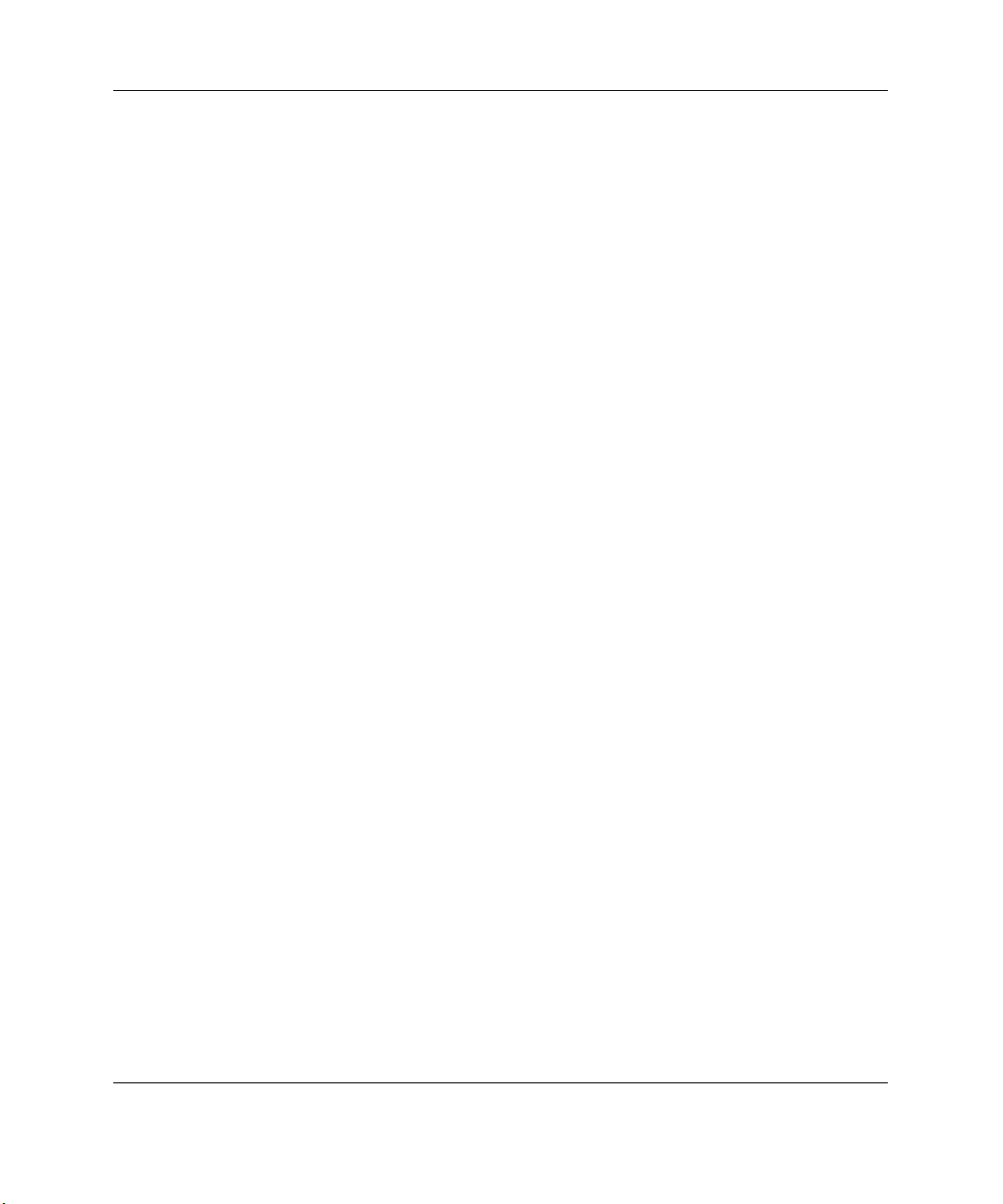
安裝
Microsoft Windows 2000 Server和Small Business Server 2000
1. 在 HP 伺服器的「網路上的芳鄰」>「內容」>「區域連線」上按一下滑鼠
右鍵。
註:如果 HP 伺服器擁有數張網路介面卡,此視窗將會為存在系統中的每一張網路介面卡,顯示
一個「區域連線」圖示。請瀏覽每一個圖示,找出適當的介面卡。
2. 按一下「網際網路通訊協定 (TCP/IP)」>「內容」>「使用下列的 IP
位址」。
3. 輸入適當的 IP 位址。
4. 按一下「確定」繼續作業,再按一次「確定」,結束「區域連線內容」視
窗。按一下「是」重新啟動伺服器,並考慮這些設定。
第2階段 — 將用戶端連接到網路並測試網路連結
1. 建立共用資料夾:在 HP 伺服器硬碟上建立一個資料夾,再將它設成共用
資料夾(用滑鼠右鍵按一下「共用」)。
2. 使用 Windows 2000「電腦管理」公用程式建立使用者:「開始」>「程式
集」>「系統管理工具」>「電腦管理」>「系統工具」>「本機使用者及
群組」。
3. 將用戶端 PC 連接到 HP 伺服器運作所在的網路。
4. 開啟指令提示視窗,確認 TCP/IP 設定,並輸入下列指令:
ipconfig / all
5. 若要確認伺服器與用戶端是否能正確通訊:
從其中一部用戶端開啟指令提示並輸入:
ping
其中的
應該會從新伺服器收到四個回應。如果有連結問題,請在繼續作業之前更
正該問題。
您可以在兩個用戶端之間執行 ping 指令,進一步測試連結;請在同一個指
令提示下輸入:
HP ProLiant ML150
電腦名稱
電腦名稱
伺服器
NOS
是您在 Windows 2000 安裝過程中輸入的伺服器名稱。您
安裝與軟體指南
2-11
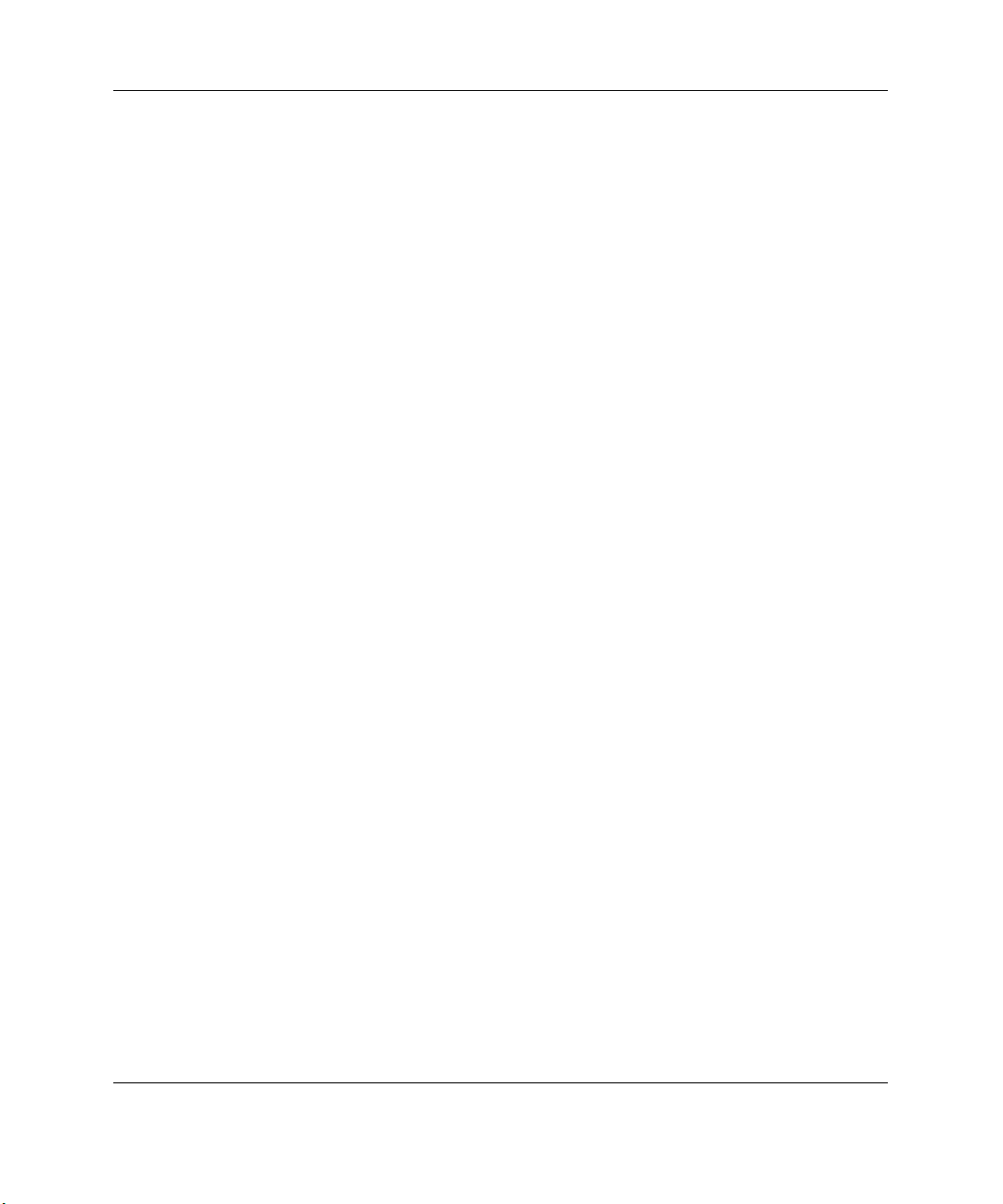
安裝
Microsoft Windows 2000 Server和Small Business Server 2000
ping
其他用戶端IP位址
您應該會從第二部用戶端收到四個回應。
6. 在用戶端和伺服器之間來回複製檔案。
使用終端機服務測試連線
1. 在已安裝「終端機服務」的用戶端上按一下「開始」>「程式集」>「終端
機服務用戶端」>「終端機服務用戶端」。
2. 從畫面上提供的「可用的伺服器」清單中選取目標伺服器。
3. 按一下「連線」按鈕。
4. 填寫「使用者識別碼和密碼」登入表單。
第3階段 — 網域控制站設定
Windows 2000 參考手冊將此程序稱為「將伺服器升級為網域控制站」。
1. 按一下「開始 >「程式集」>「系統管理工具」>「設定您的伺服器」,開
啟「Windows 2000 設定您的伺服器」視窗。
2-12
2. 選取「Active Directory」。
3. 往下捲動,並按一下「啟動 Active Directory」精靈。
4. 按一下「下一步」繼續作業。
註:下列指示對應建立新網域的標準步驟。您可以自訂 Windows 2000 建議的選項,使其符合
您的環境需求。
5. 在「網域控制站類型」中按一下「下一步」以接受預設值:「新網域的網
域控制站」。
6. 在「建立樹狀目錄或子網域 (Create Tree or Child Domain)」中按一下「下
一步」以接受預設值:「建立新網域樹狀目錄 (Create a new domain
tree)」。
HP ProLiant ML150
伺服器
NOS
安裝與軟體指南
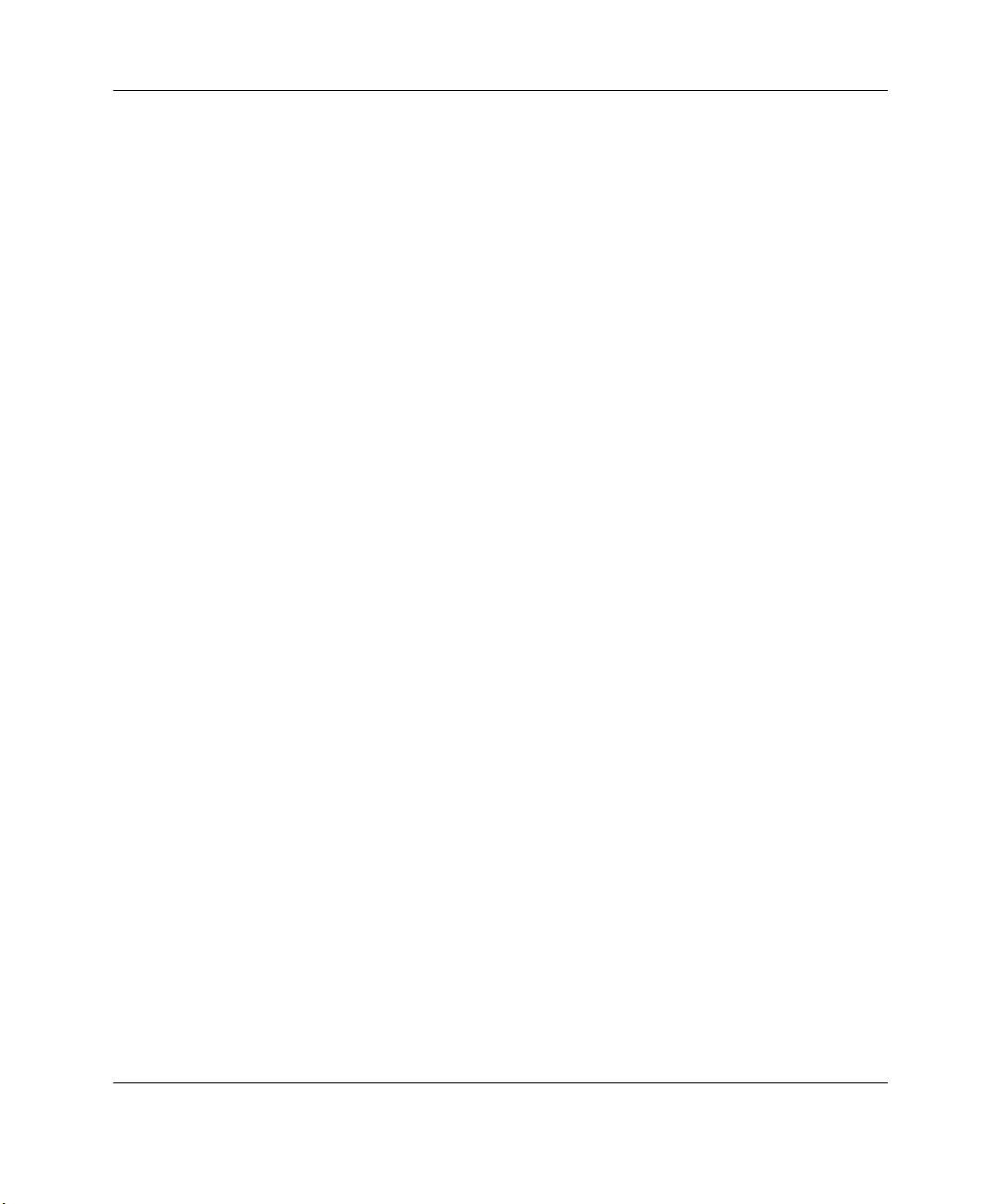
安裝
Microsoft Windows 2000 Server和Small Business Server 2000
7. 在「建立或加入樹系 (Create or Join Forest)」中按一下「下一步」以接受
預設值:「建立新樹系或網域樹狀目錄 (Create a new forest of domain
trees)」。
8. 在「新網域的完整 DNS 名稱:」的文字方塊中:輸入指定給伺服器的
DNS 名稱(例如:
mycompany.com)。
9. 按一下「下一步」。系統可能需要幾分鐘的時間才會進入下一個畫面。
10. 在「NetBIOS 網域名稱」對話方塊中按一下「下一步」以接受預設值:
「網域 NetBIOS 名稱:」。
11. 按一下「下一步」,接受「資料庫及記錄檔位置」的預設目錄。
12. 按一下「下一步」,接受預設的「共用的系統磁碟區」。
13. 系統將顯示一個內容如下的對話方塊:「精靈無法聯絡 DNS 伺服器... (The
Wizard can not contact the DNS Server...)」。確認 DNS 設定,或是在這部
電腦上安裝及設定 DNS 伺服器。按一下「確定」。
14. 按一下「下一步」,接受在新伺服器上安裝 DNS。
15. 按一下「下一步」,接受預設的權限值:「使用權限和 Windows 2000 前
版伺服器相容」。
16. 輸入並確認系統管理員密碼,再按一下「下一步」。
17. 檢查「摘要」顯示畫面,再按一下「下一步」繼續作業。
18. 系統將會開始設定 Active Directory 顯示畫面。這項作業需要幾分鐘的時間
才能完成。
19. 若出現提示,請插入 Windows 2000 光碟,再按一下「確定」繼續作業。
20. 「正在設定 Active Directory」顯示畫面會再次出現。按一下「完成」關閉
精靈公用程式。如此便完成 Active Directory 安裝作業。
21. 按一下「立即重新啟動」,重新啟動系統。如果有光碟片,請將它取出。
22. 在登入提示下輸入密碼。按一下「選項」按鈕,並確認對話方塊上是否顯
示「登入到: HOST」。按一下「確定」,啟動登入程序。
HP ProLiant ML150
伺服器
NOS
安裝與軟體指南
2-13
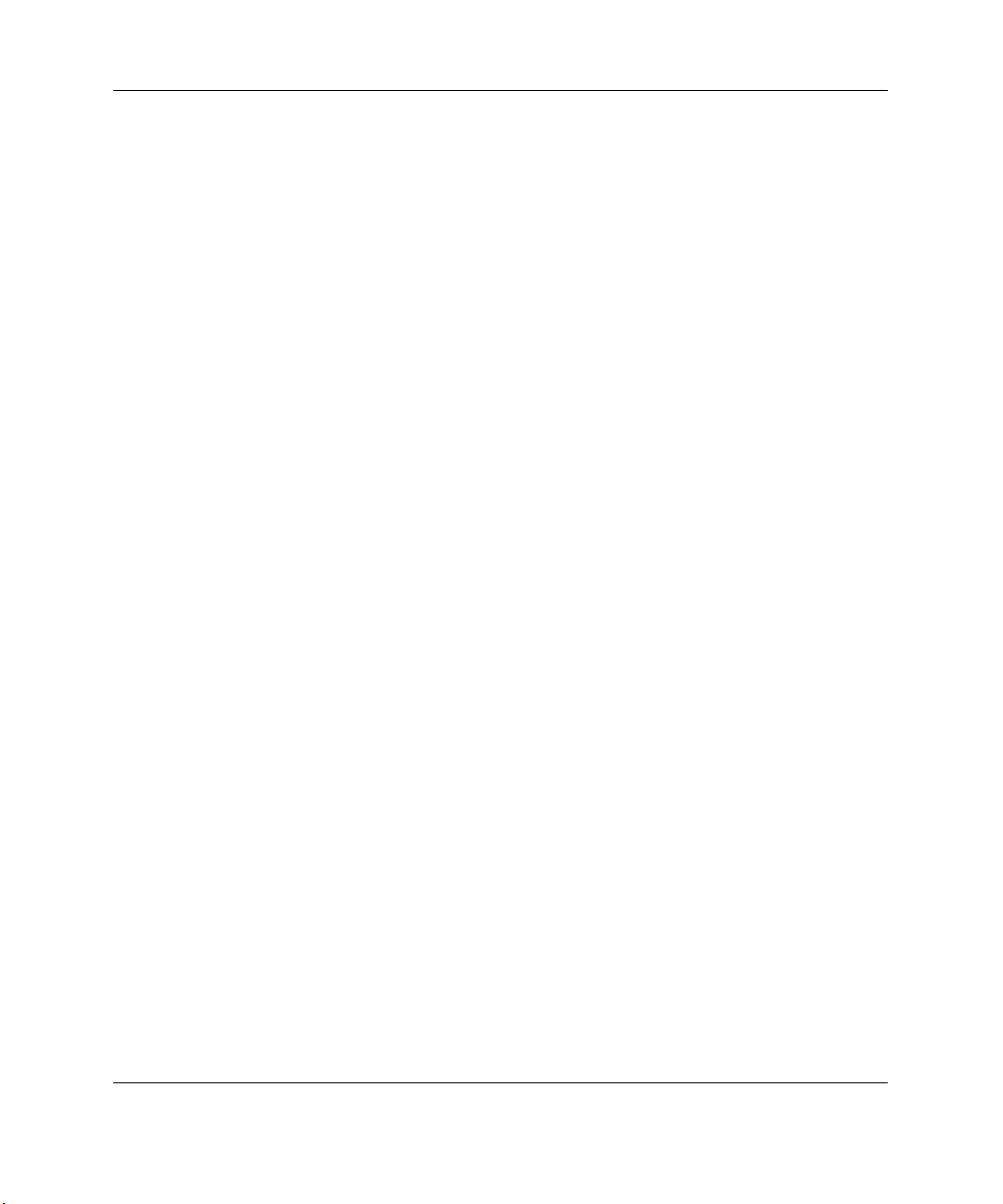
安裝
Microsoft Windows 2000 Server和Small Business Server 2000
第6節. 安裝
請參閱第 13 章的「安裝 MSM」,以取得從啟動光碟 (Startup CD-ROM) 安裝
MSM 的詳細資訊。
第7節. 安裝
如果伺服器安裝了選購的 ZCR 卡,ZCR 控制卡就需要適當的驅動程式才能正
確操作。您可以從 HP
便進行簡易安裝。
MSM
ZCR
製作驅動程式磁片
1. 將一片空白的已格式化 3.5 吋磁片插入 Microsoft Windows PC 的軟碟機
中。
2. 將 HP
「啟動」功能表的「HP ProLiant ML150 驅動程式 (HP ProLiant ML150
drivers)」。
3. 選取要安裝的適當驅動程式。
啟動光碟
驅動程式
啟動光碟
(HP Startup CD-ROM) 插入上述 PC 的光碟機中,按一下
(HP Startup CD-ROM) 建立驅動程式磁片,以
2-14
4. 請遵循螢幕上的指示來建立驅動程式磁片。
註:如果 PC 未自動啟動「啟動」功能表,請開啟
的 startup.htm 來啟動它。
HP ProLiant ML150
啟動光碟
(Startup CD-ROM) 根目錄階層中
伺服器
NOS
安裝與軟體指南
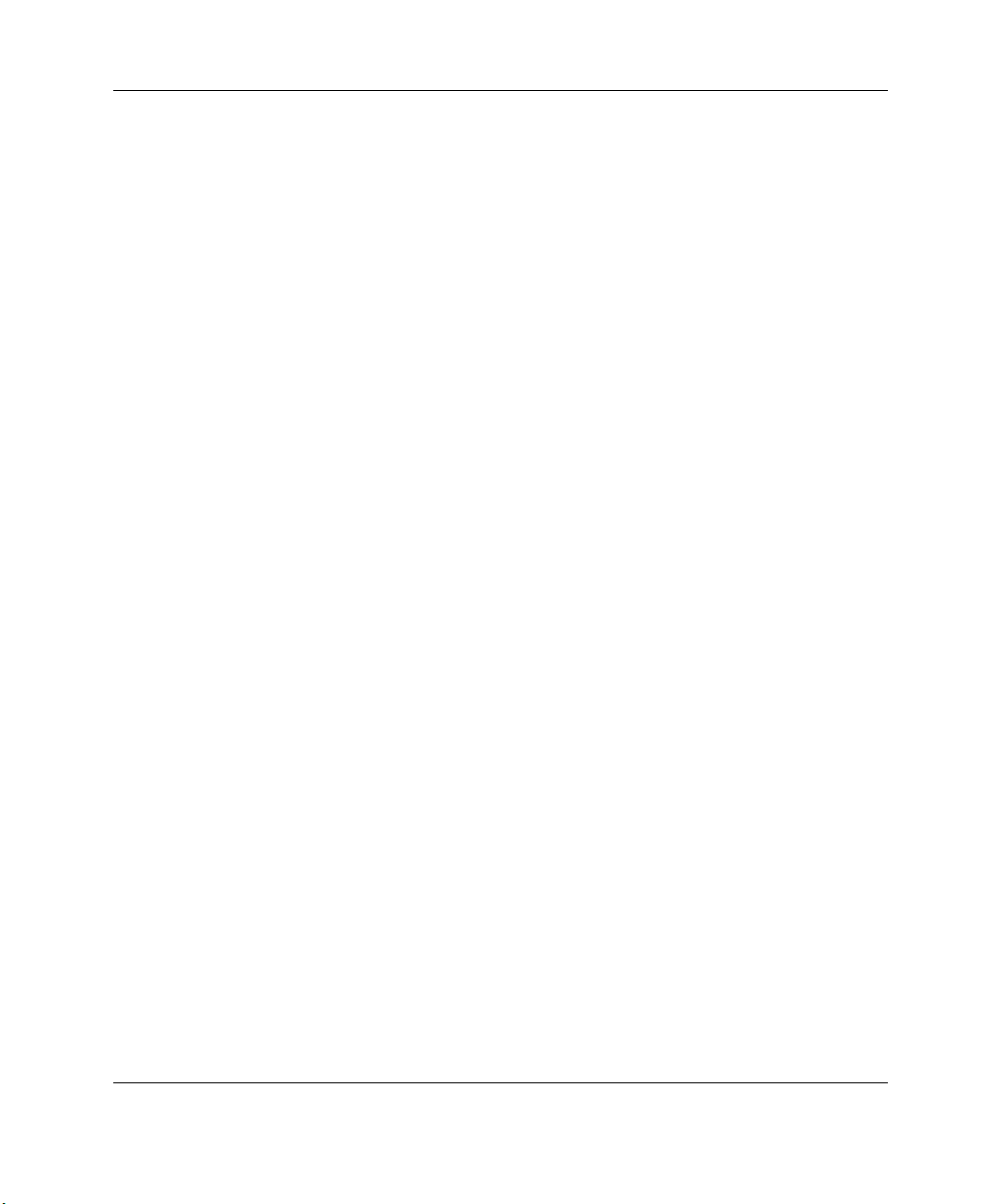
執行安裝
1. 從 Windows 2000 光碟啟動伺服器。
2. 您會看到一則內容如下的訊息:「安裝程式正在檢查您的硬體設定 (Setup
3. 當系統在畫面底部短暫顯示「如果您要安裝其他廠牌的 SCSI 或 RAID 控制
註:很遺憾,Windows 2000 安裝程式只給您很短的時間來按 F6 鍵。萬一您錯過這個時間,請
重新啟動系統,並由步驟 1 從頭開始。
安裝
Microsoft Windows 2000 Server和Small Business Server 2000
is inspecting your hardware configuration) 」。接著便會顯示安裝程式畫
面。
卡,請按 F6 (Press F6 if you need to install a third party SCSI or RAID
controller)」,按下 F6。
a. 按下 S 鍵,指定其他的 SCSI 介面卡。
b. 出現提示時,請插入您從啟動光碟 (Startup CD-ROM) 製作的 ZCR 驅動
程式磁片。
c. 按下 ENTER 鍵繼續作業。
d. 選取「Windows 2000 & XP 32 位元的 Adaptec I20 RAID 介面卡
e. 按下 ENTER 鍵繼續作業。
4. 按下 ENTER 鍵,進入「歡迎使用安裝程式 (Welcome to Setup)」畫面。繼
續進行 Windows 的標準安裝,如本章稍早的「第2 節. 執行 Windows
安裝作業
HP ProLiant ML150
(Adaptec I20 RAID Adapters for Windows 2000 & XP 32 bit)」,然後
按下 ENTER 鍵。
2000
」中的步驟 5 所述。
伺服器
NOS
安裝與軟體指南
2-15
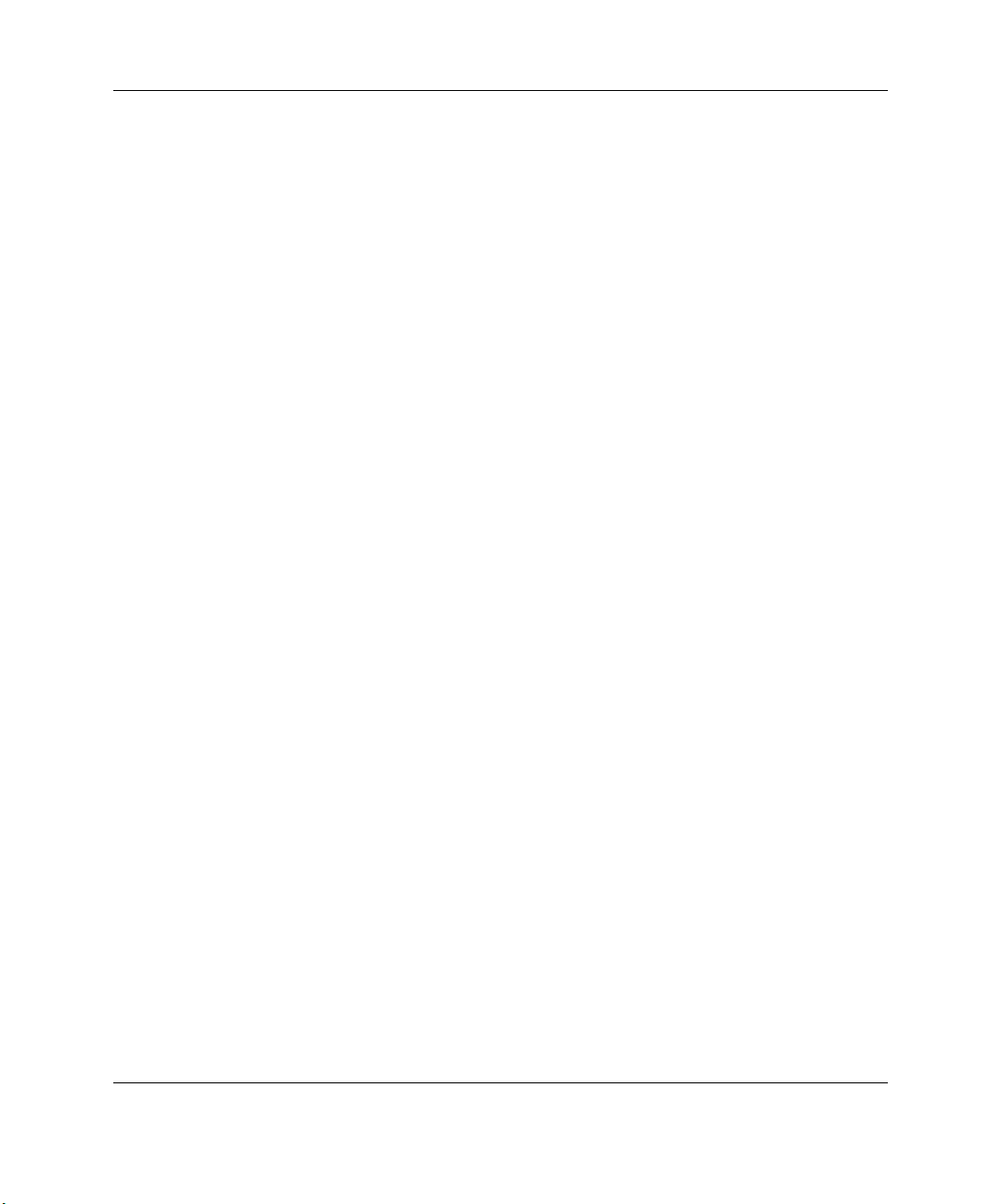
安裝
Microsoft Windows 2000 Server和Small Business Server 2000
第8節. 疑難排解
本節將協助您解決最常見的 Windows 2000 相關安裝問題。
提示
開始從光碟開機之後,
1.
Windows 2000
安裝作業暫停約三分鐘
將 Windows 2000 安裝在任何有多部硬碟機的 X86 系統時,可能會發生下列
錯誤:
安裝程式發生錯誤,無法繼續。請向技術支援人員要求協助。以下狀態碼將能協助
他們診斷問題的發生原因。(0x4, 0x1, 0x0, 0x0)
這個問題的發生原因是 NTLOADER 發現硬碟機簽章重複的問題。NTLOADER
代碼會在讀取硬碟的特定磁區偏移之後,推測得出這個簽章。下列清單列出可
能導致硬碟機具有重複簽章的部分原因:
1. 低階格式化磁碟機。我們已在 HP 的數部系統上重現這種狀況。
2. 您有一組原本用於 DAC 的磁碟機,並將它們移到 SCSI 介面卡上。
3. 使用磁碟影像製作公用程式來複製硬碟時,會產生重複的簽章。
目前 Microsoft 尚未提供任何方法來解決這個問題。如需詳細資訊,請參閱
Microsoft 文件識別碼:Q226361。
HP 建議您使用下列方法來解決這個問題。
1. 如果遇到這個問題,請拆下目標開機磁碟機以外的所有磁碟機。安裝
Windows 2000,再於 OS 安裝完畢之後將拆下的硬碟機裝回系統上。
2-16
2. 執行「磁碟管理」工具,備妥要在系統中使用的其餘磁碟機。
a. 使用 Windows 98SE 修復磁片啟動系統。(此版本支援在較大硬碟機上
運作的 FAT32。)
b. 在每一部磁碟機上執行 FDISK。
c. 安裝 Windows 2000。
HP ProLiant ML150
伺服器
NOS
安裝與軟體指南
